Artist 12 3rd
Indice
Descrizione del prodotto
Panoramica del prodotto
Elenco degli accessori
Collegamento del prodotto
Sistema compatibile
Impostazioni OSD
Download e installazione del driver
Utilizzo della penna
Menu mobile
Impostazioni del driver
Disinstallazione del driver
Domande frequenti

Grazie per aver acquistato il display grafico della serie Artist 3rd XPPen. Questo prodotto presenta un aspetto completamente nuovo e un pulsante di scelta rapida + un design a doppio quadrante per aiutare agli utenti a ispirare la propria creatività e vivere un'esperienza creativa nuova e piacevole. Per garantire che questo prodotto possa sfruttare appieno i suoi vantaggi funzionali e prolungarne la durata, si prega di leggere attentamente il presente manuale prima dell'uso e di prestare attenzione alla manutenzione e alla protezione del prodotto durante l'uso.
In base alla necessità di continuo miglioramento del prodotto, in caso di modifiche all'aspetto, al colore o agli accessori del prodotto, fare riferimento al prodotto reale; l'azienda si riserva il diritto di aggiornare la tecnologia del prodotto e modificare il presente manuale senza preavviso. Grazie per la comprensione.
Nota: tutte le immagini presenti in questo manuale sono solo a scopo illustrativo.
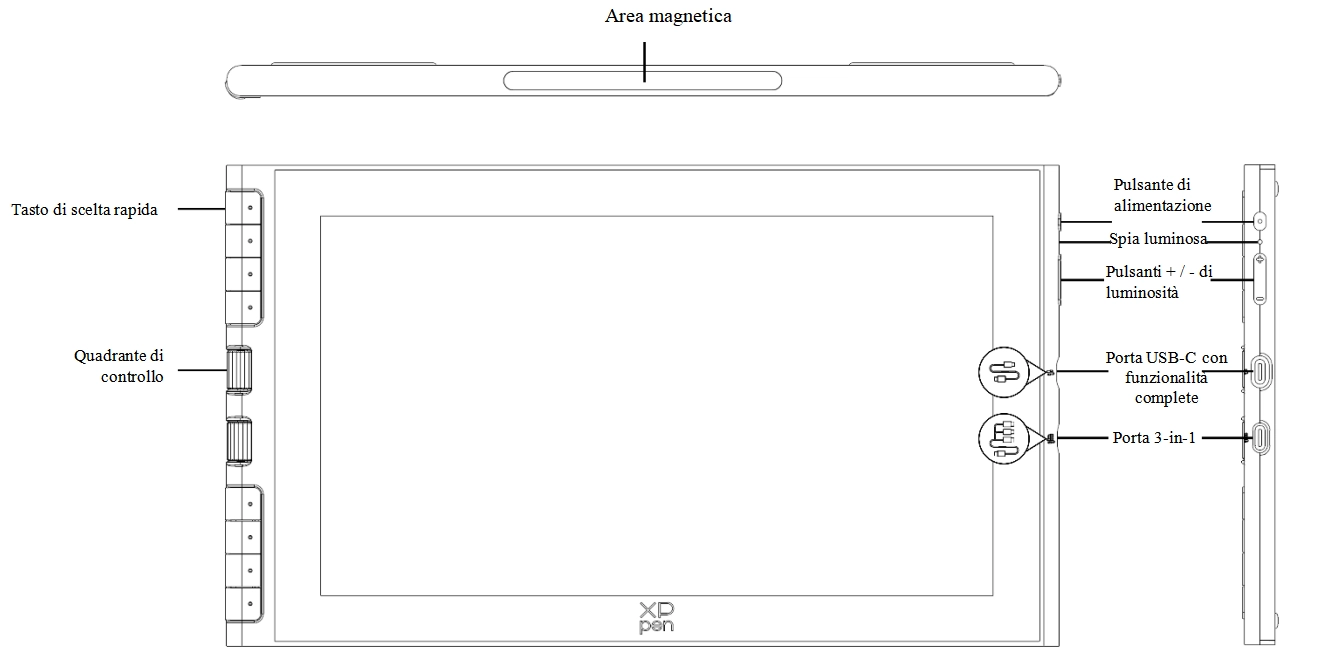
Spia luminosa:
a. Premere il pulsante di alimentazione per accendere il dispositivo e la luce blu rimane accesa. Premere nuovamente il pulsante di alimentazione per spegnerlo
b. In modalità di attesa, la luce arancione rimane accesa
c. In modalità di Display grafico, tenere premuto il pulsante di alimentazione per 3 secondi e le luci blu e arancione lampeggeranno alternativamente. Premere nuovamente il pulsante di alimentazione per ripristinare la modalità normale del dispositivo
*Porta USB-C con funzionalità complete: compatibile con USB 3.1 Gen1 e DisplayPort1.2
*Porta 3-in-1: supporta trasmissione simultanea di video, dati e alimentazione
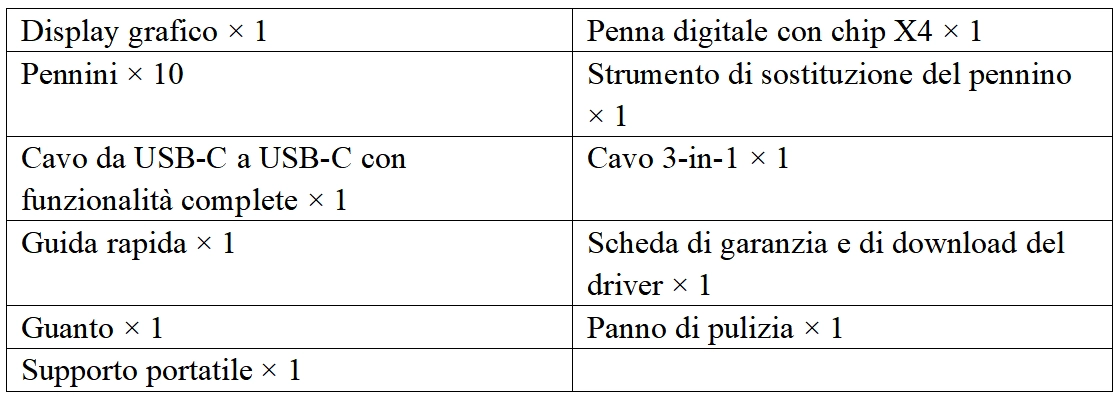
Si prega di notare che questo è un dispositivo non autonomo e deve essere collegato a un computer, a un telefono Android o a un tablet Android per poter essere utilizzato.
È possibile scegliere uno dei due metodi di collegamento seguenti, a seconda della configurazione del computer:
1. Collegarsi a un computer dotato di porta USB-C che supporta l'uscita DisplayPort
1. Verificare se il computer è dotato di una porta USB-C che supporta l'uscita video;
2. Collegare un'estremità del cavo USB-C a USB-C alla porta USB-C con funzionalità complete contrassegnata con sul display grafico;
3. Collegare l'altra estremità USB-C alla porta USB-C del computer che supporti l'uscita DisplayPort.
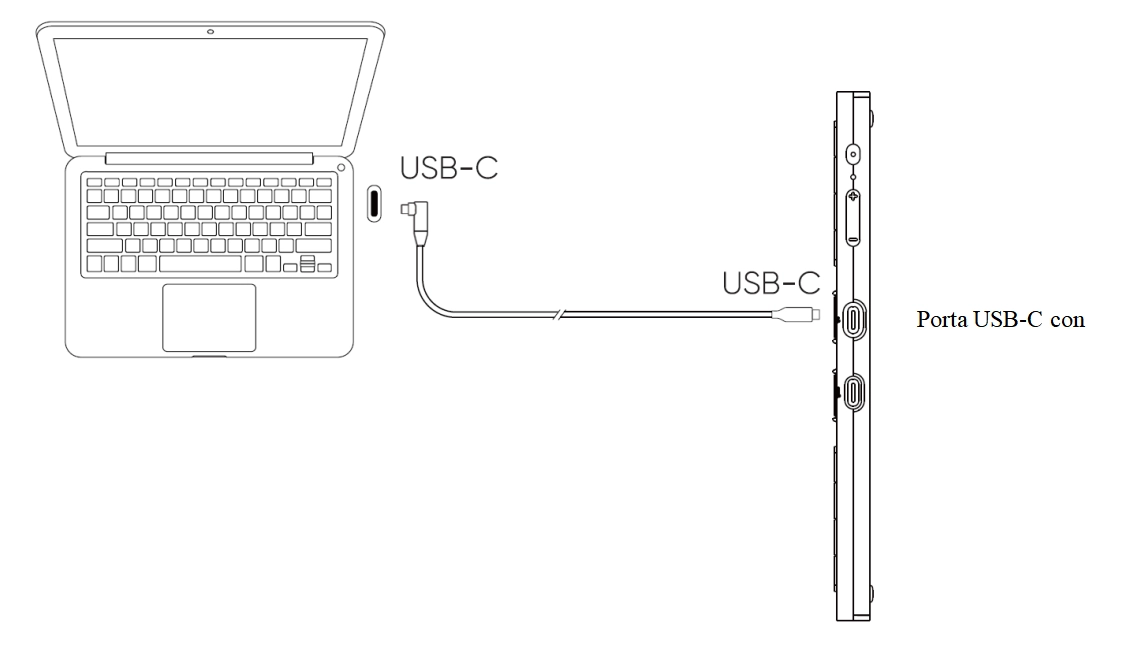
2. Collegarsi a un computer dotato di porte USB-A e HDMI
1. Si consiglia di utilizzare preferibilmente la porta HDMI della scheda grafica indipendente del computer (se disponibile);
2. Collegare il cavo USB-C alla porta 3-in-1 contrassegnata con sul display grafico;
3. Collegare il cavo USB-A nero e il cavo HDMI rispettivamente alle porte corrispondenti del computer;
4. Se lo schermo sfarfalla o non si accende, è necessario collegare una spina USB-A rossa per ottenere ulteriore alimentazione.
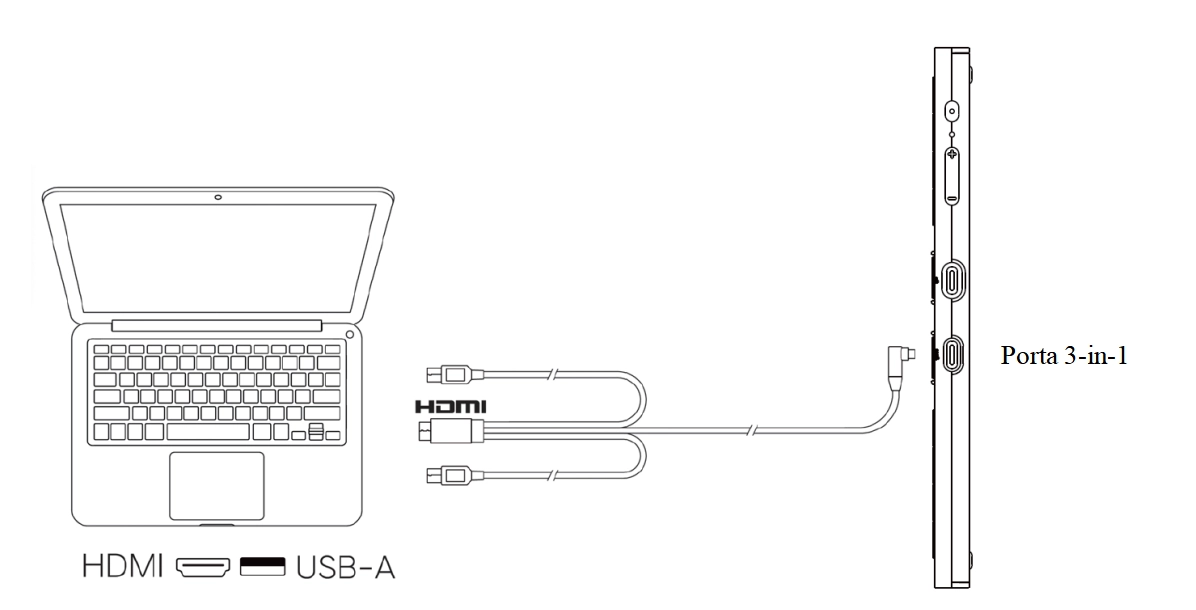
3. Collegamento a telefono cellulare o tablet Android
1. Si consiglia di utilizzare un dispositivo Android che supporti la "Modalità Desktop". Per i modelli specifici, si prega di consultare il sito Web ufficiale;
2. Collegare un'estremità del cavo USB-C a USB-C alla porta USB-C con funzionalità complete contrassegnata con sul display grafico;
3. Collegare l'altra estremità alla porta USB-C del dispositivo Android che supporta l'uscita DisplayPort;
4. Se l'alimentazione del telefono non è sufficiente, utilizzare un cavo 3-in-1 per collegare l'adattatore di alimentazione alla porta 3-in-1 contrassegnata con sul display grafico.
*Questo prodotto non include un adattatore di alimentazione. Si prega di utilizzare un adattatore da 5 V/2 A conforme agli standard di sicurezza locali.
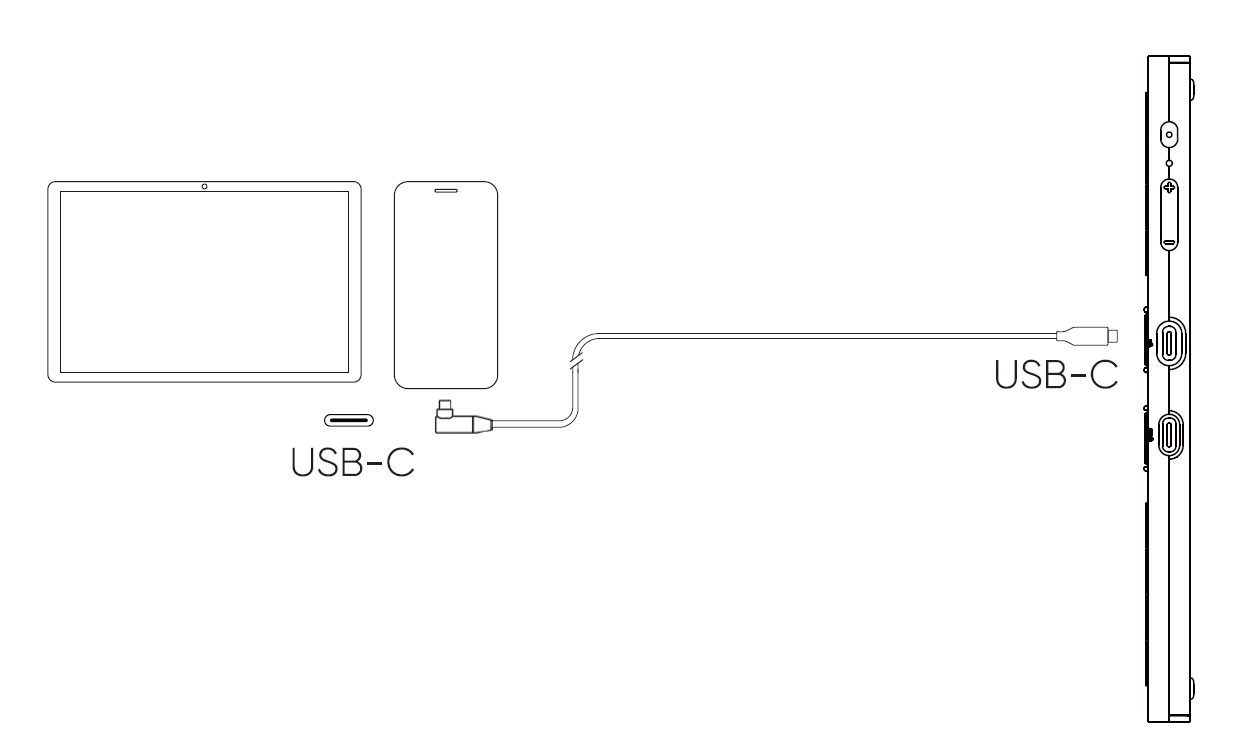
Windows 7 e versioni successive
macOS 10.13 e versioni successive
Android 10.0 e versioni successive (USB3.1, DP1.2)
ChromeOS 88 e versioni successive
Linux
Istruzioni per le impostazioni:
1. Premere e tenere premuti contemporaneamente i pulsanti "+" e "-" di luminosità sul lato del prodotto per visualizzare il menu delle impostazioni OSD.
2. Premere il pulsante "+" o "-" di luminosità per navigare e selezionare l'impostazione del colore desiderata, quindi premere il pulsante di alimentazione per confermare o uscire.
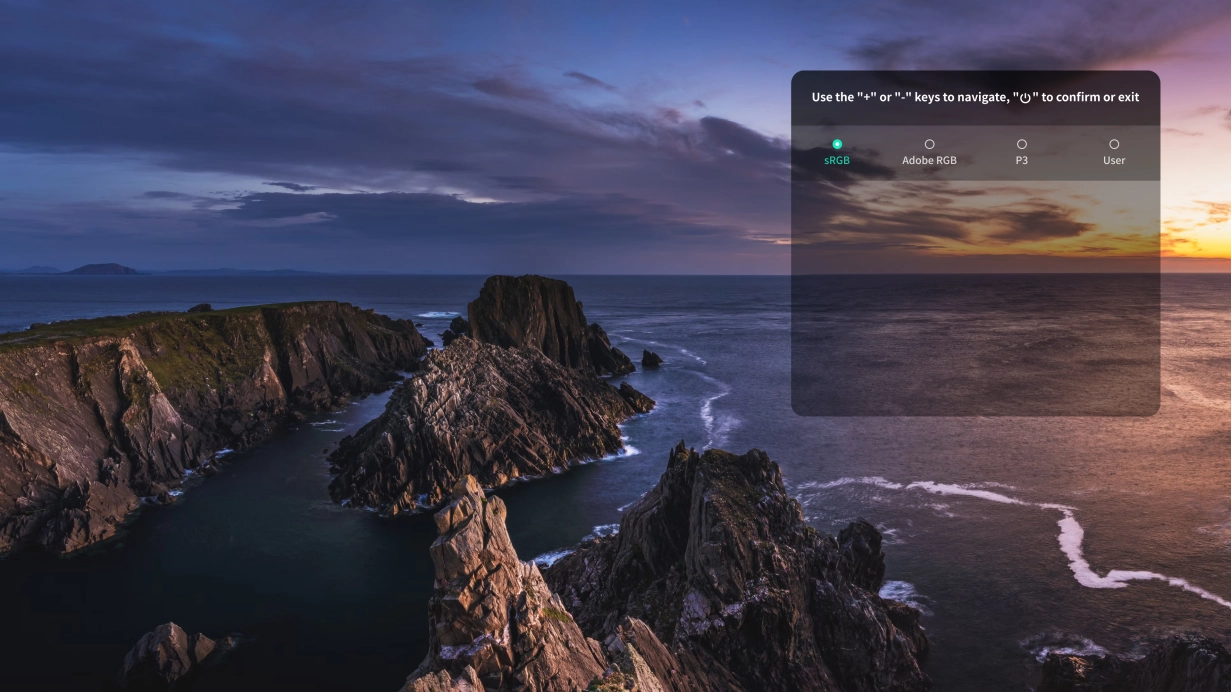
Impostazioni della modalità Utente:
Dopo il passaggio allo spazio colore personalizzato dall'utente, il menu espande le sotto-opzioni. Premere il pulsante di alimentazione per accedere alle sotto-opzioni:
Temperatura di colore preimpostata: contiene i valori 5000, 6500, 7500, 9300. Premere il tasto "-" per diminuire, il pulsante di alimentazione per confermare e il pulsante "+" per aumentare fino all'uscita.

Colore personalizzato: selezionare la sotto-opzione Utente e premere il pulsante di alimentazione per accedervi. È possibile usare i pulsanti "+" e "-" per regolare i cursori R (rosso), G (verde) e B (blu) per controllare con precisione l'output del colore. Premere il pulsante di alimentazione per confermare l'impostazione e premere il pulsante "+" per uscire dalla sotto-opzione
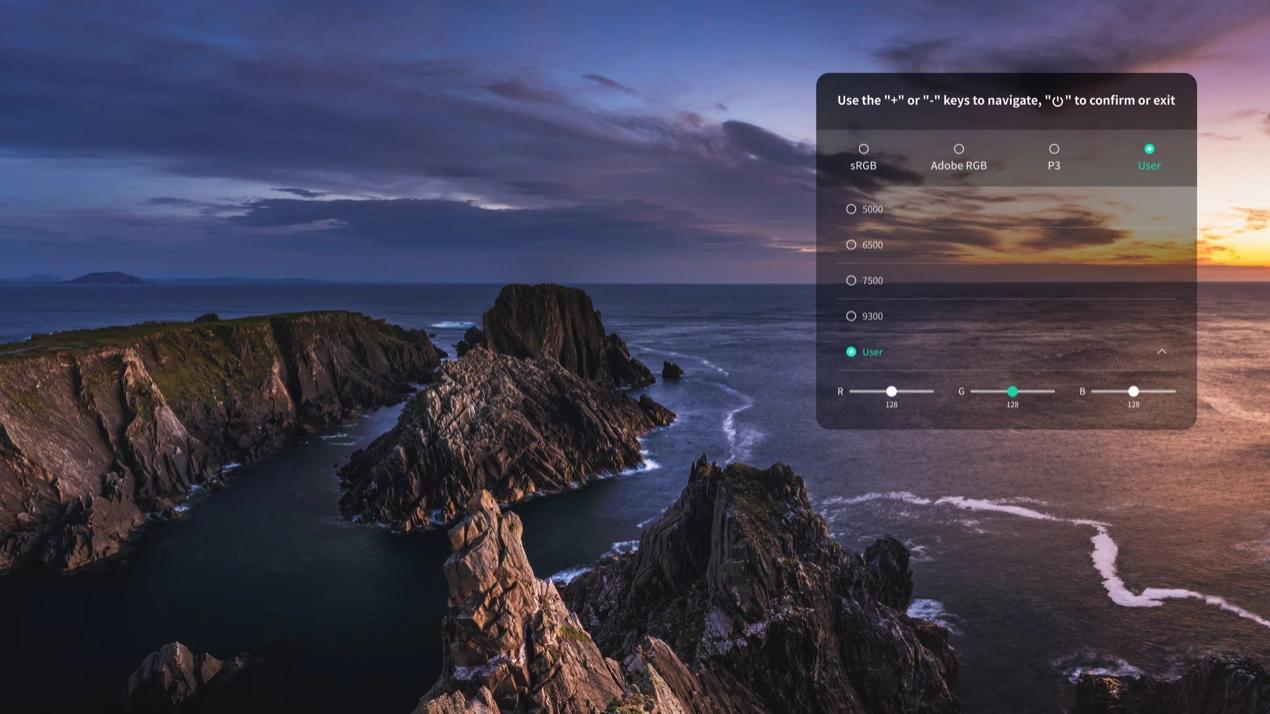
1. Download del driver
1.Assicurarsi che il display grafico sia collegata al computer;
2.Aprire il sito web ufficiale: www.xp-pen.it
3.Andare alla pagina "Driver", cercare il nome del prodotto corrispondente, fare clic per accedere alla pagina di download, scaricare e installare il driver per il proprio sistema;
4.Aprire il driver, impostare i parametri e testare la funzionalità del prodotto.
Da notare prima di procedere all'installazione:
Chiudere tutti i software antivirus e di disegno
Disinstallare i driver per tavolette grafiche/display grafici di altre marche
Riavviare il computer al termine dell'installazione
*Si consiglia di utilizzare la versione più recente del driver per un'esperienza ottimale.
2. Installazione del driver
Avvertenze:
Prima dell'installazione, chiudere tutti i software antivirus e di disegno aperti.
Se sul computer sono installati i driver per tavolette grafiche/schermi da disegno di altre marche, disinstallarli prima.
Si prega di riavviare il computer al termine dell'installazione.
Per garantire che il dispositivo offra le migliori prestazioni, si consiglia di utilizzare la versione più recente del driver.
2.1. Windows
Eseguire il file "exe" con privilegi di amministratore dopo la decompressione e seguire le istruzioni per completare l'installazione.
2.2. macOS
Eseguire il file "pkg" dopo la decompressione, seguire le istruzioni per completare l'installazione, quindi aggiungere le impostazioni di sicurezza richieste (Impostazioni di sistema -> Privacy e sicurezza -> Funzioni assistive), fare clic sull'icona Autorizza sblocco per assicurarsi che le opzioni XPPenDriver e XPPenTablet siano selezionate; in caso contrario, il dispositivo e il driver potrebbero non funzionare correttamente.
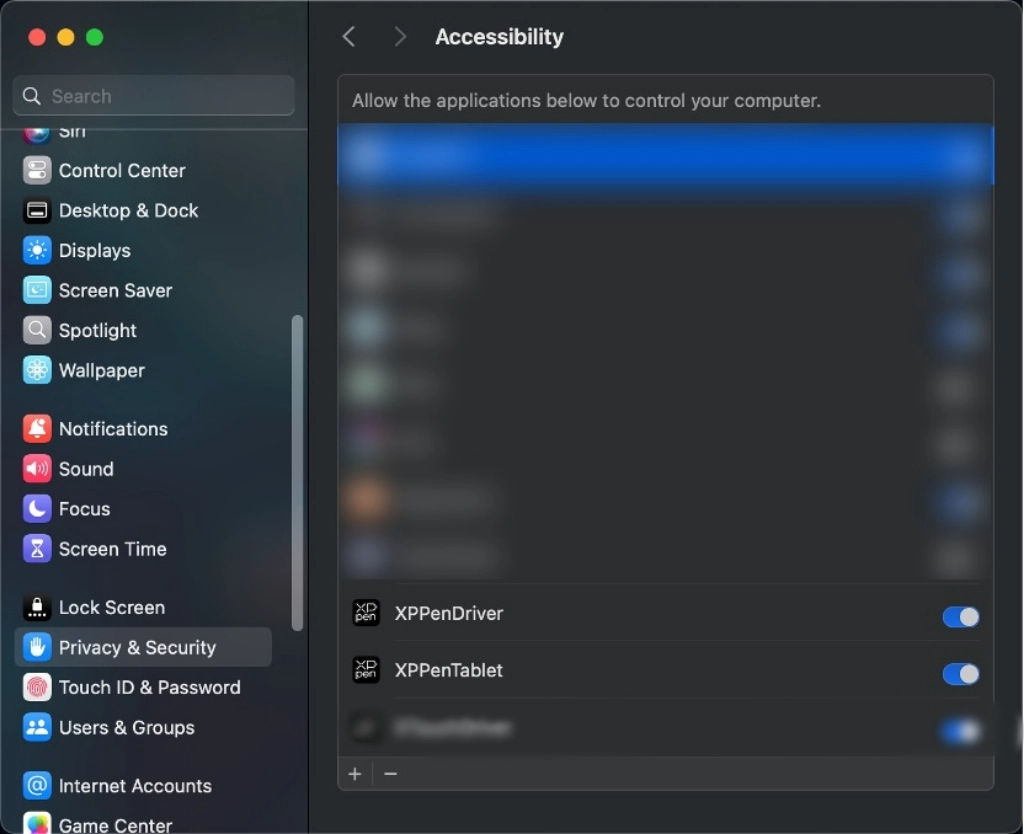
Se nell'elenco non è presente alcuna opzione pertinente, andare in Libreria risorse -> Application Support -> PenDriver per aggiungerlo manualmente.
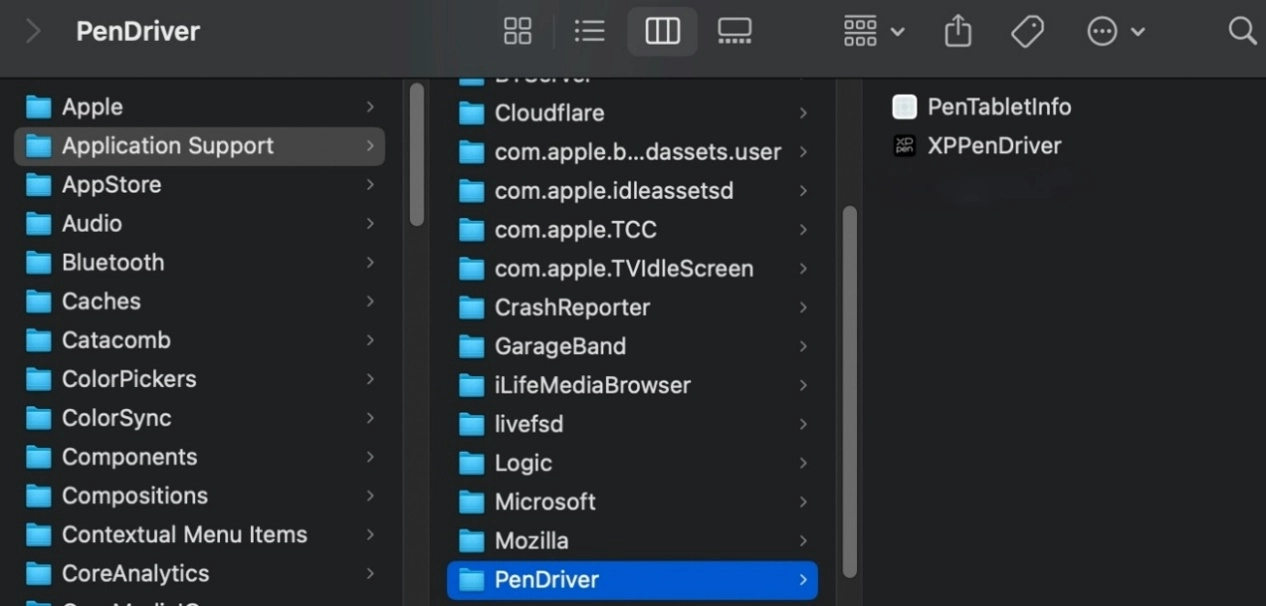
2.3. Linux
DEB: inserire "sudo dpkg -i" nel comando, trascinare il file di installazione ed eseguire il comando;
RPM: inserire "sudo rpm -i" nel comando, trascinare il file di installazione ed eseguire il comando;
Tar.gz: decomprimere, inserire "sudo" nel comando e trascinare "install.sh" per eseguire il comando.
3. Introduzione del driver
Al termine dell'installazione del driver, questo si avvierà automaticamente; se non si avvia automaticamente, navigare nella cartella del driver per aprirlo manualmente.
Percorso del programma di Windows: Start -> Pentablet
Percorso del programma di macOS: Applicazioni -> XPPen -> PenTablet
Se il dispositivo non è collegato o se il dispositivo non è stato collegato correttamente, viene visualizzato il seguente messaggio: provare a ricollegare il dispositivo e riavviare il computer o il driver e riprovare, oppure contattare l'assistenza clienti.
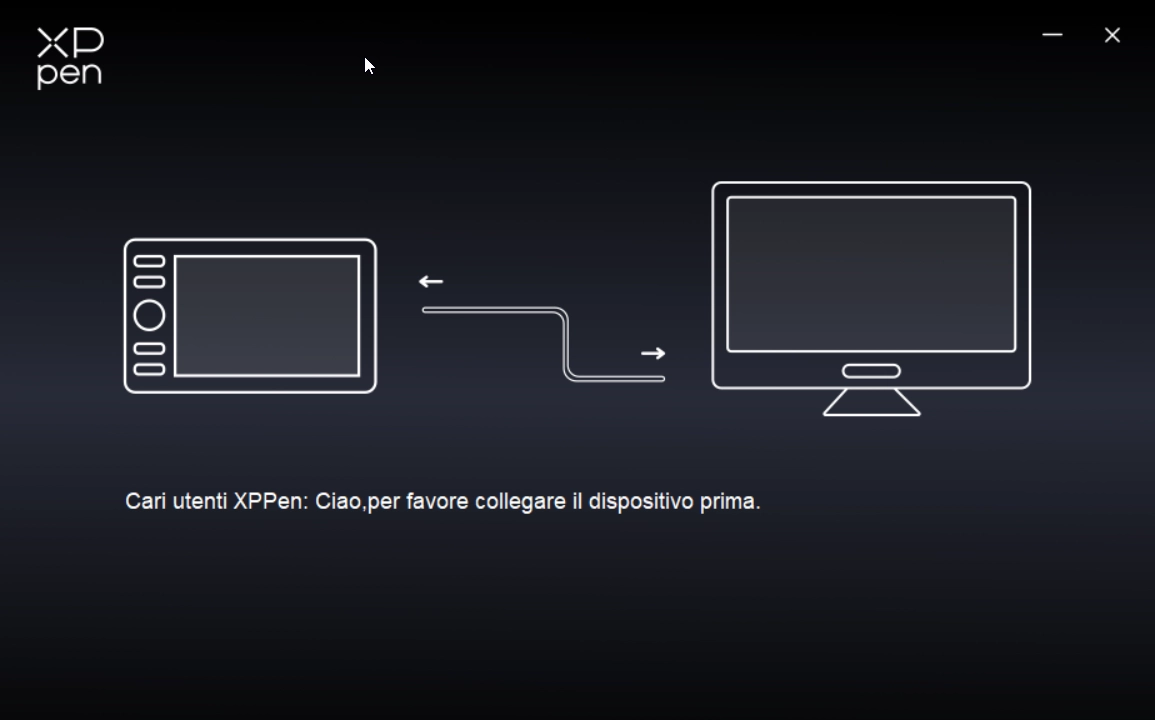
Se il dispositivo è collegato correttamente al computer, il nome del dispositivo verrà visualizzato nell'angolo superiore sinistro del driver.
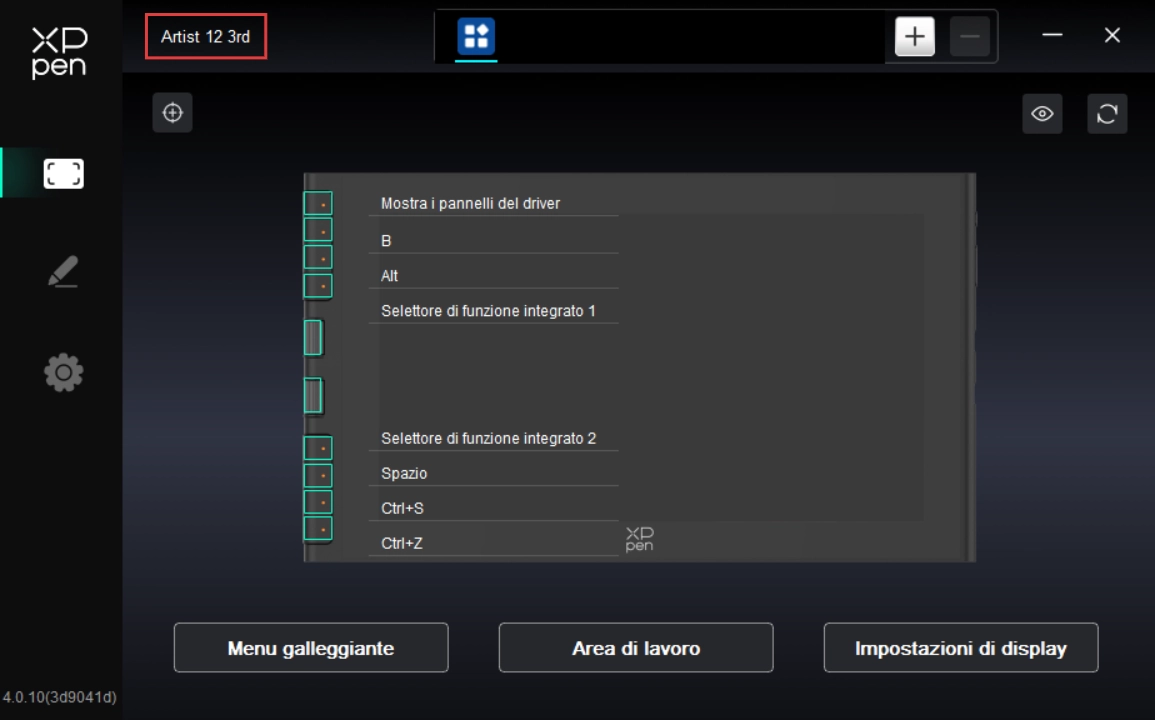
Il driver può supportare fino a tre dispositivi contemporaneamente. Dopo aver commutato uno dei dispositivi, è possibile personalizzare le impostazioni per il dispositivo attuale; le impostazioni effettuate sono valide solo per il dispositivo attualmente selezionato.
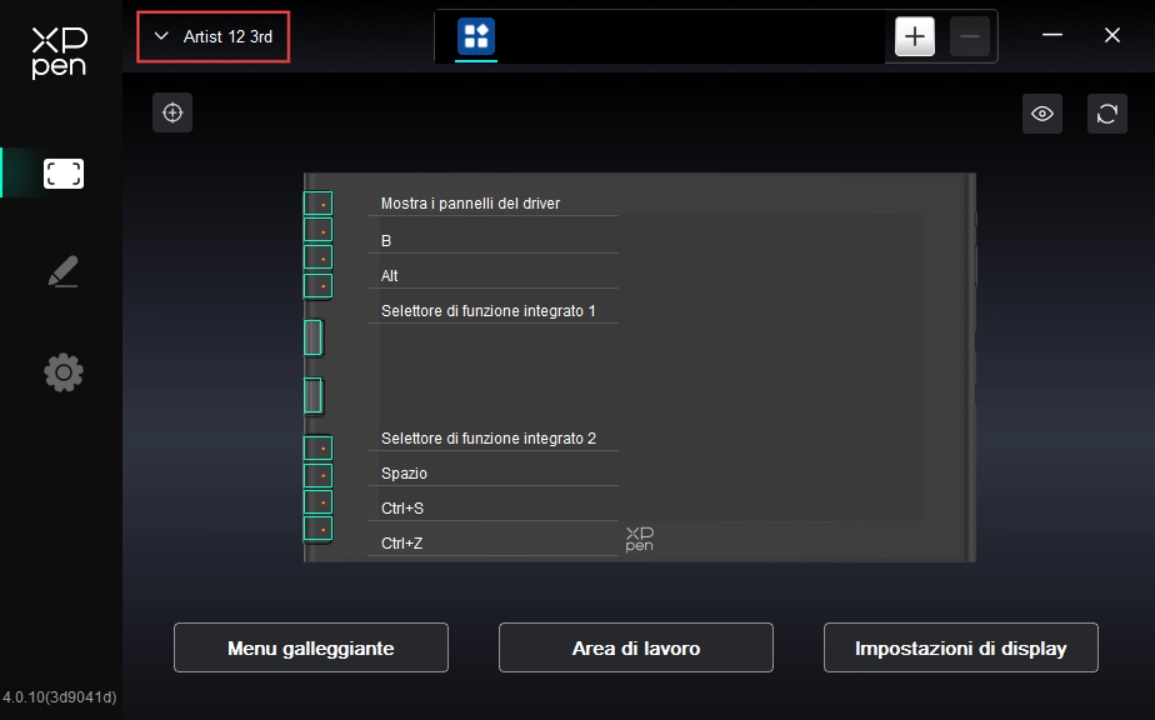
Il display grafico della serie Artist 3rd è dotato di serie di una penna digitale con chip intelligente X4 di nuova generazione, che offre una sensibilità alla pressione e prestazioni della penna migliorate; il design magnetico consente un facile accesso alla penna, riducendo i tempi di ricerca e migliorando l'efficienza del lavoro; il design sottile del corpo della penna è più comodo da impugnare.
Impugnatura della penna:
È possibile tenere la penna come si fa normalmente con una penna o una matita e ruotare la penna per regolare la direzione dei tasti di scelta rapida fino a quando il pollice o l'indice possono premere facilmente questi tasti.
Nota bene: è necessario evitare di premere in modo errato i tasti di scelta rapida durante la creazione, poiché ciò potrebbe dare luogo a operazioni non corrette.
Conservazione:
Conservare correttamente la penna quando non viene utilizzata. Per evitare che le estremità della punta o della gomma siano sottoposte a pressione e al loro stesso peso e per prolungare la durata della punta e del sensore di pressione, si consiglia di fissare la penna al lato del prodotto utilizzando il design magnetico quando non viene utilizzata.
Sostituire il pennino:
Quando il pennino è molto usurato o consumato al punto da presentare bordi taglienti, si consiglia di sostituirlo tempestivamente.
1. Trovare il pennino e lo strumento di sostituzione del pennino all'interno della confezione del prodotto;
2. Utilizzare lo strumento di sostituzione del pennino per afferrare il vecchio pennino, quindi estrarlo;
3. Inserire il nuovo pennino nel foro della penna e spingerlo in verticale finché non smette di avanzare.
Il menu mobile consente di visualizzare i tasti di scelta rapida mobili sul display grafico o sul monitor del computer. È possibile impostare le operazioni più frequenti nel menu mobile, quindi utilizzare la penna o il mouse per fare clic sul pulsante ed eseguire l'operazione impostata. È possibile personalizzare la visualizzazione e le funzioni facendo clic sul pulsante "Menu mobile" nella pagina iniziale del driver e accedendo alla pagina del menu mobile.
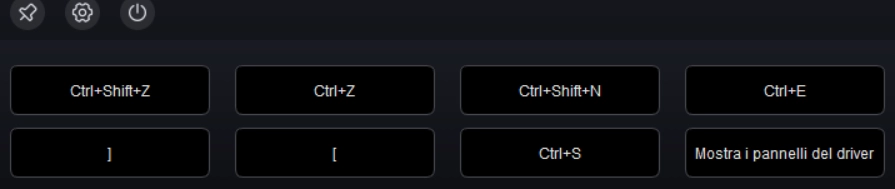
Icona in alto a sinistra: fissare la posizione di visualizzazione, accedere al driver per impostare la funzione del menu mobile, chiudere il menu mobile.
Facendo clic sull'icona sul lato sinistro del driver, è possibile commutare le funzioni del driver per aiutare a impostare le impostazioni relative al display grafico, tra cui:
1. Impostazioni del dispositivo
2. Impostazioni della penna
3. Impostazioni del driver
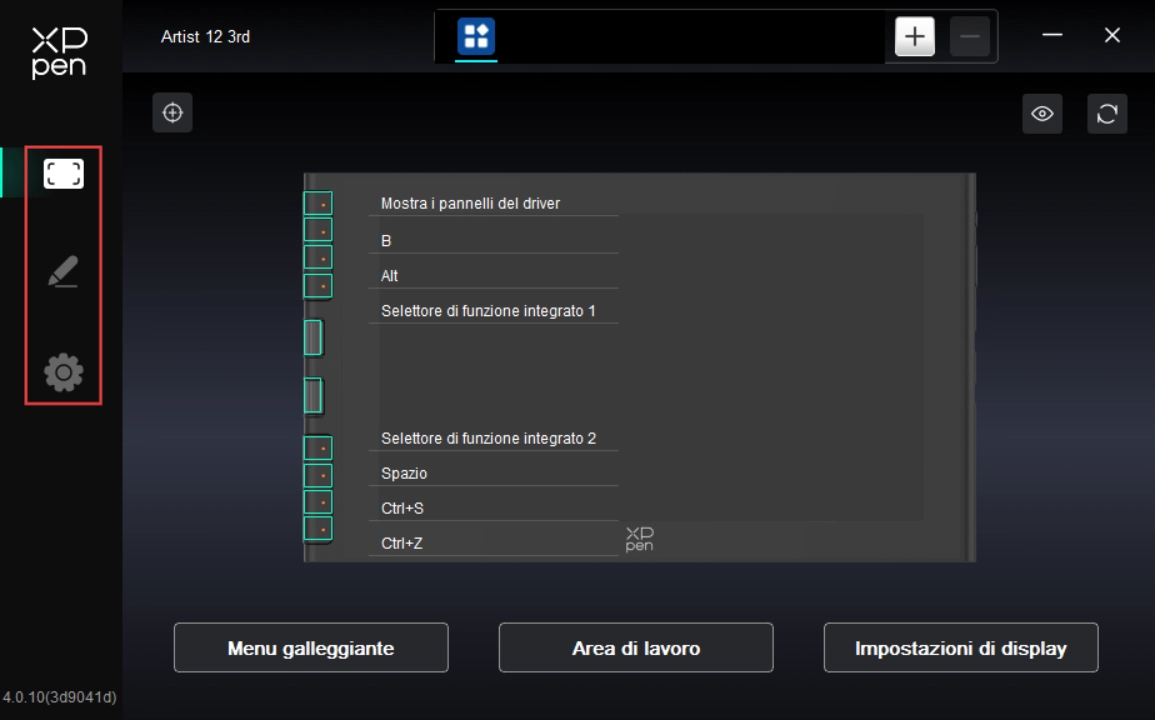
1. Impostazioni del dispositivo
1.1. Calibrazione dello schermo
Assicurarsi che la penna sia correttamente mappata sul display grafico; in caso contrario, consultare la sezione Area di lavoro, regolare l'area di mappatura e quindi, con il solito metodo di impugnatura della penna, usare la punta della penna per fare clic sul centro della croce rossa visualizzato sul monitor per calibrare l'offset tra la penna e il cursore.
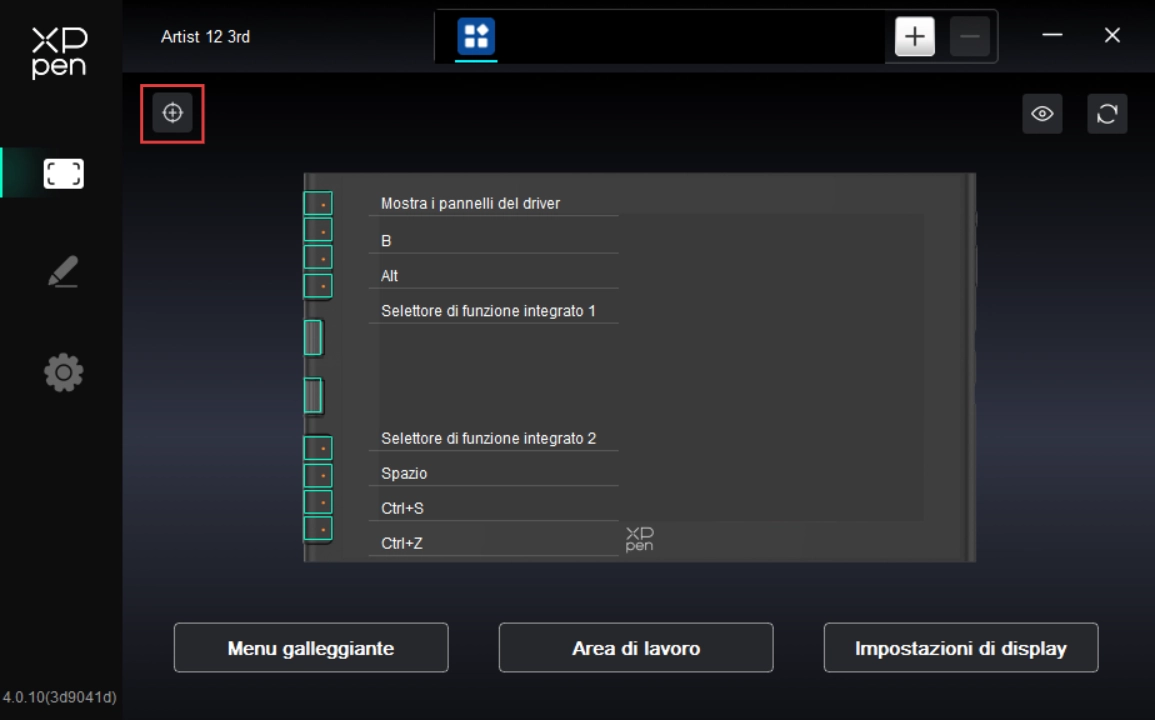
1.2. Menu mobile
Il menu mobile consente di visualizzare i tasti di scelta rapida mobili sul display grafico o sul monitor del computer. È possibile impostare le operazioni più frequenti nel menu mobile, quindi utilizzare la penna o il mouse per fare clic sul pulsante ed eseguire l'operazione impostata.
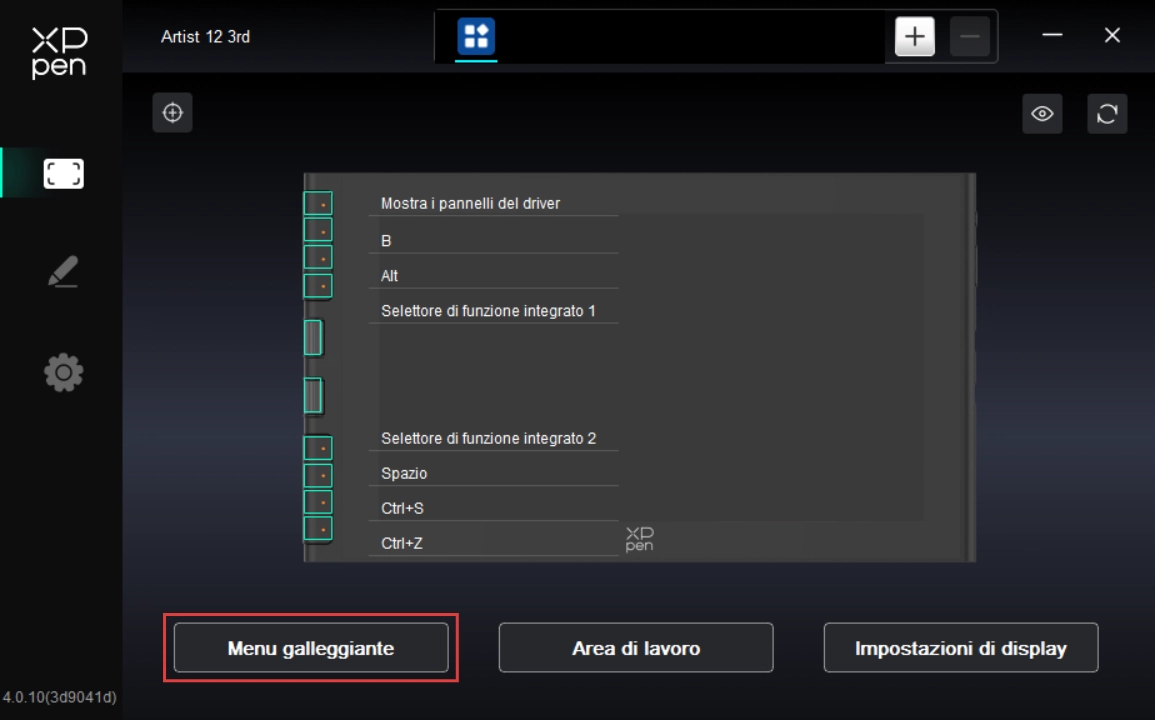
Il menu mobile supporta la visualizzazione orizzontale e verticale; è possibile cambiare la modalità di visualizzazione facendo clic sull'area dell'angolo in alto a sinistra; facendo clic sul pulsante "Mostra" nell'angolo in alto a destra, il menu mobile verrà visualizzato sul desktop.
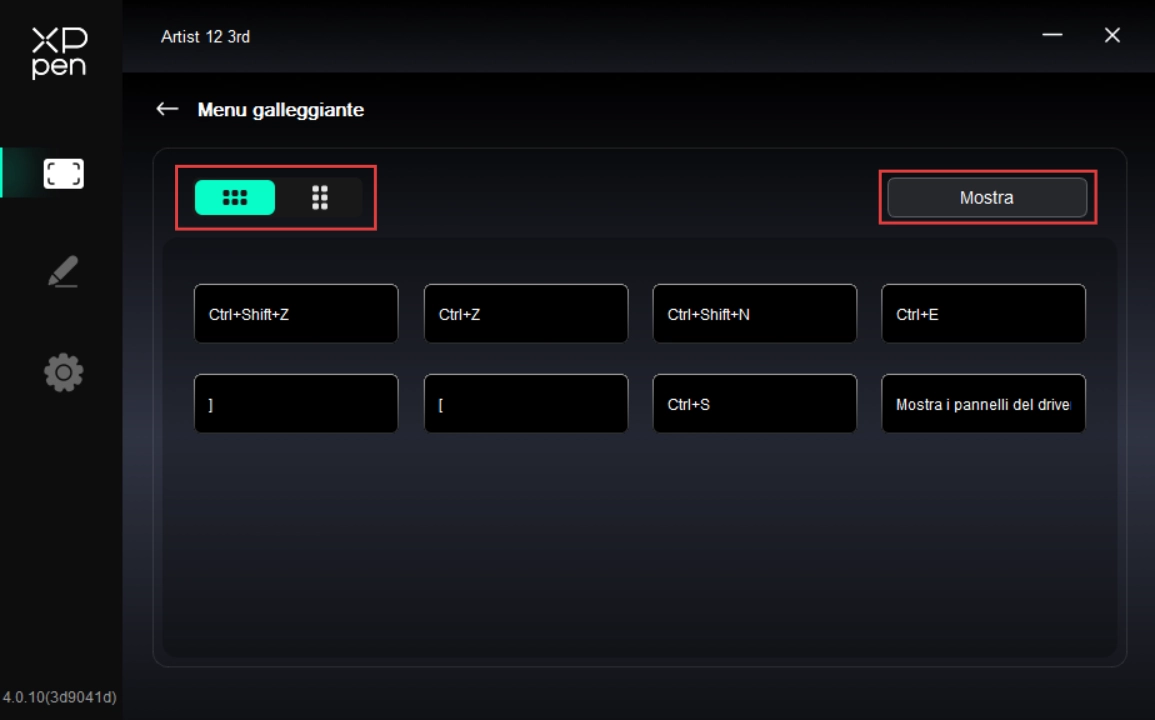
Fare clic su uno dei tasti di scelta rapida del menu mobile per impostarne la funzione. È possibile impostarlo come tasto di scelta rapida, altro, oppure esecuzione di programma corrispondente.
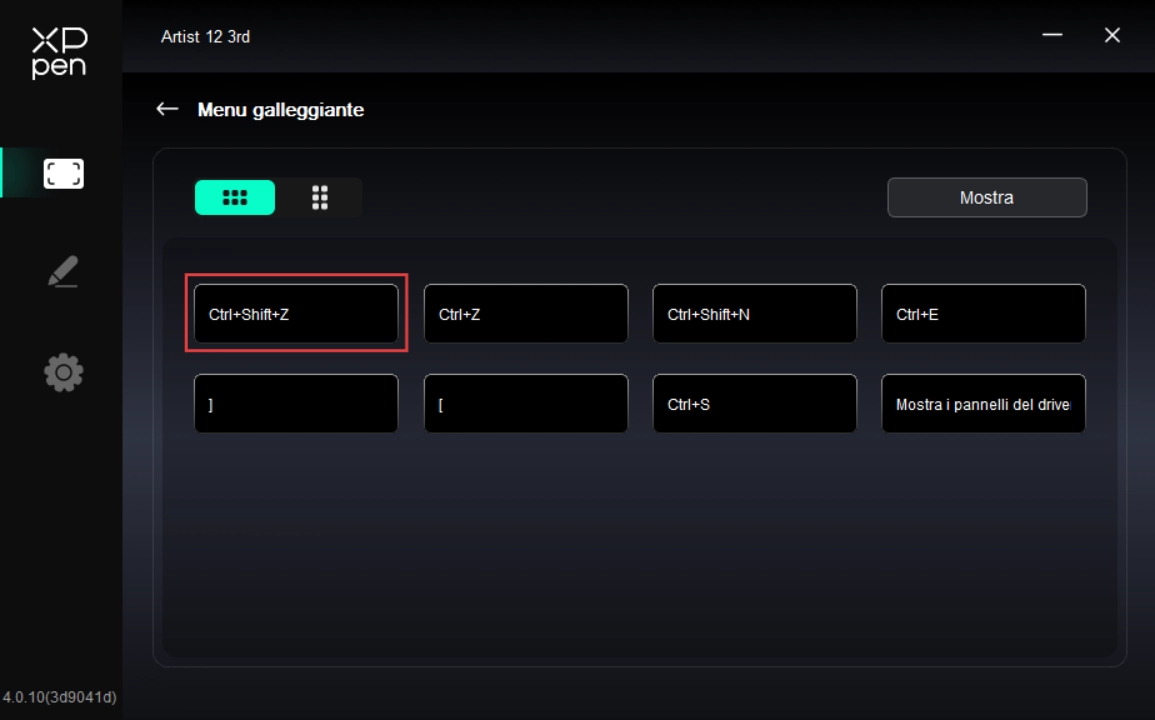
Tasto di scelta rapida:
Configurare i tasti di scelta rapida della tastiera, ad esempio "Alt+A" nel software 3D MAX per utilizzare lo strumento di allineamento.
I tasti di scelta rapida della tastiera possono essere impostati in più gruppi, ad esempio Ctrl+C, Ctrl+V. Quando si premono i tasti, tutte le loro funzioni impostate verranno eseguite.
Windows (Command): aggiunge la combinazione di tasti con il tasto di sistema; ad esempio, quando si deve digitare Win(Cmd)+Shift+3, premere Shift+3 e il driver può includere automaticamente il tasto di sistema.
Denominazione personalizzata: è possibile personalizzare il nome del display della funzione attualmente impostata utilizzando la denominazione personalizzata nella parte inferiore dell'interfaccia del driver.
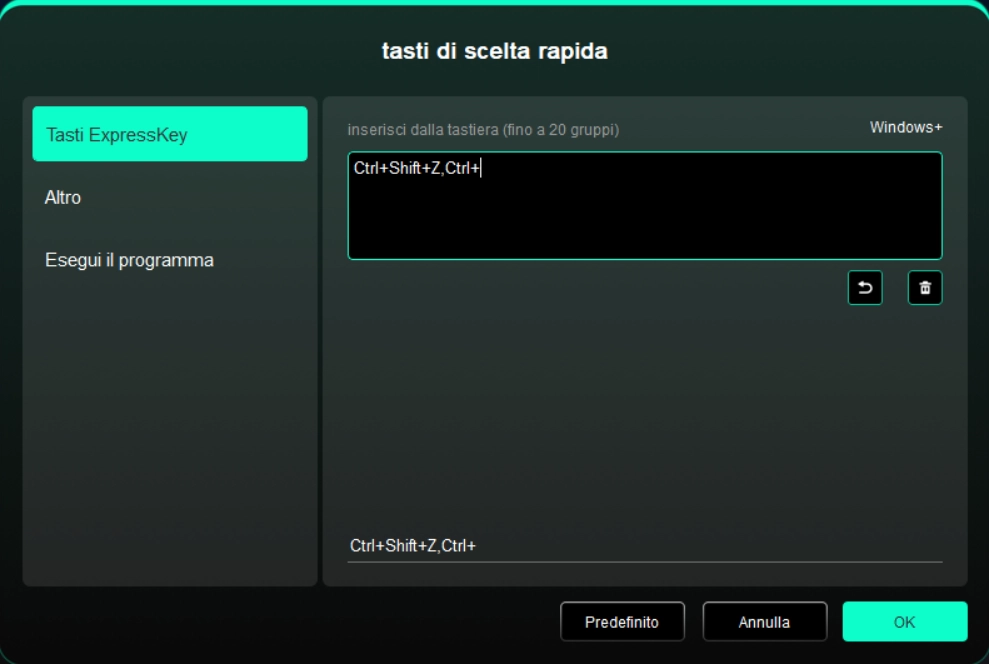
Altro:
Visualizzazione del pannello del driver: viene visualizzato rapidamente il pannello delle impostazioni del driver
Commutazione dei display: quando ci sono più display, è possibile far passare il cursore su altri display
[B]/[E]: commutazione ripetibile tra pulsanti B e E
Penna/gomma: commutazione ripetibile tra penna e gomma
Cambiare la funzione Ring 1: cambiare la funzione del quadrante 1
Cambiare la funzione Ring 2: cambiare la funzione del quadrante 2
Nessun effetto: non viene eseguita alcuna funzione
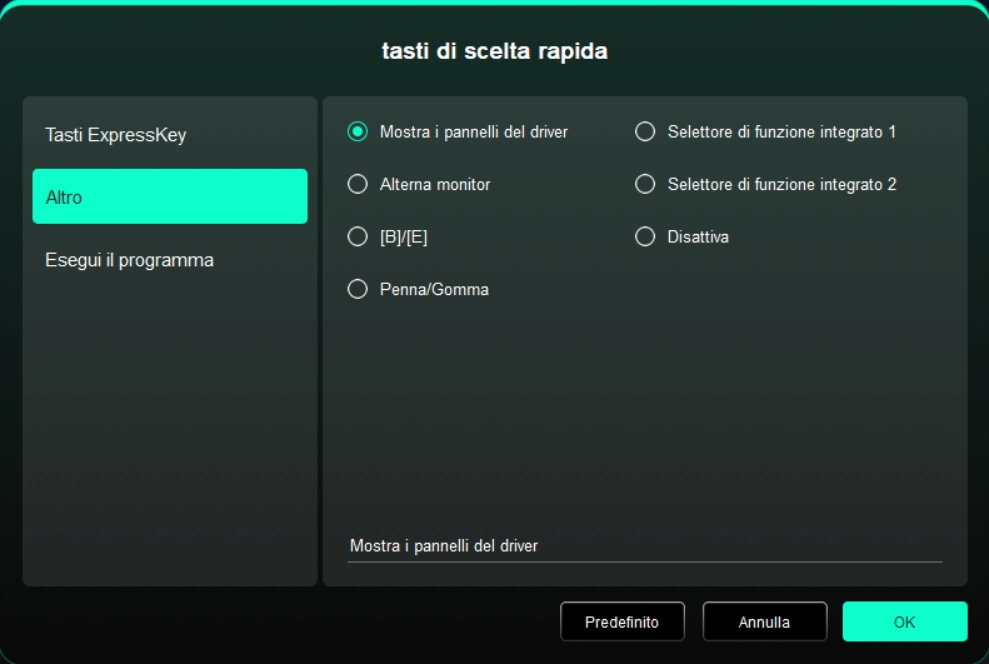
Esecuzione delle applicazioni:
Avviare rapidamente le applicazioni corrispondenti tramite i tasti di scelta rapida.
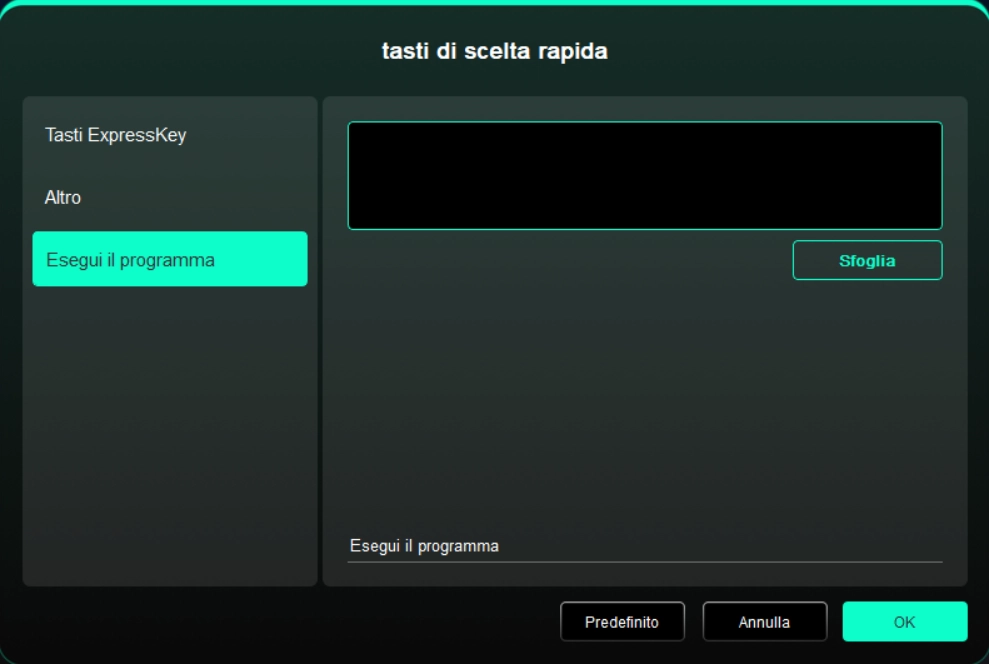
1.3. Area di lavoro
Definisce la relazione di mappatura tra l'area di lavoro del dispositivo e l'area di visualizzazione dello schermo.
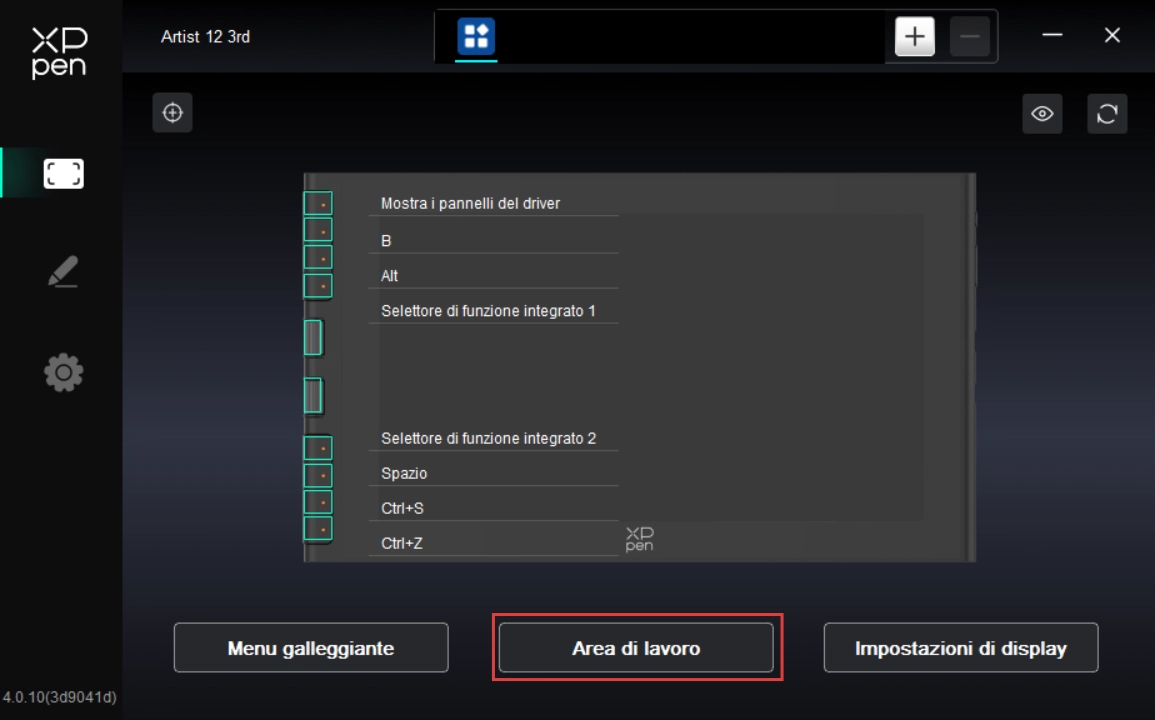
Schermo
Impostare la relazione di mappatura tra l'area di visualizzazione del monitor attuale e il dispositivo.
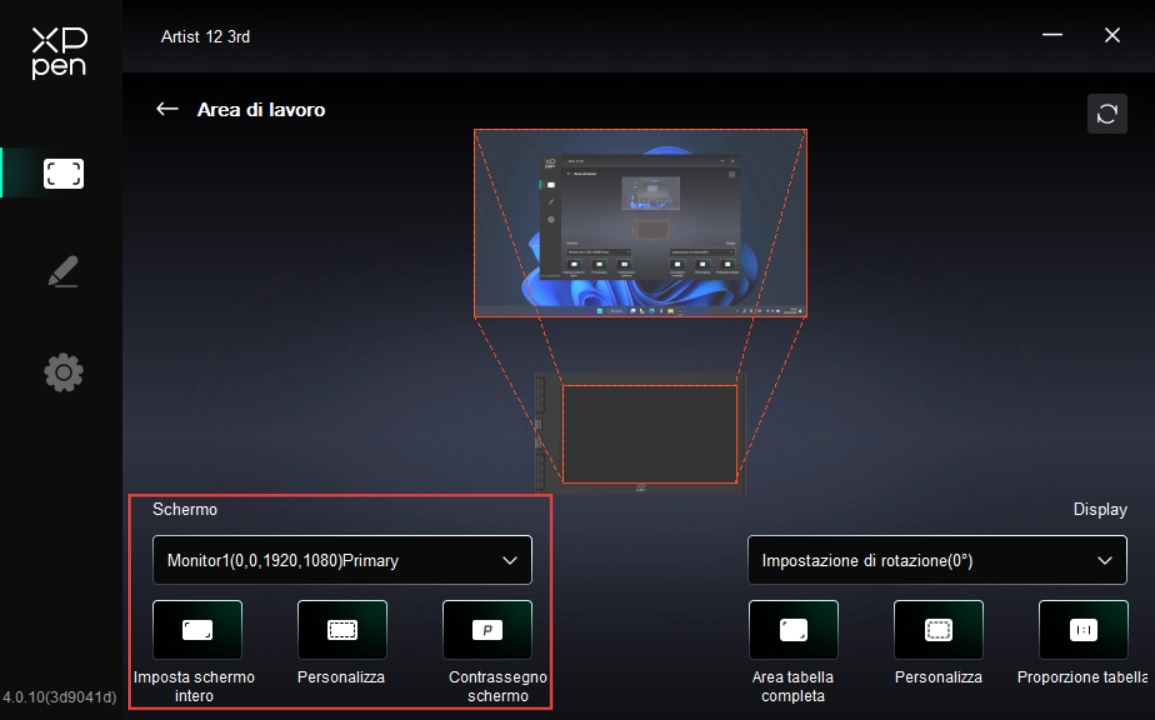
Se si utilizzano più monitor e questi sono impostati in modalità di copia, l'area di lavoro del dispositivo viene mappata su tutti i monitor e quando si sposta la penna sull'area di lavoro, ii cursori su tutti i monitor si spostano contemporaneamente.
Se si utilizzano più monitor e questi sono impostati in modalità di estensione, selezionare il monitor su cui è mappata l'area di lavoro del dispositivo nella scheda di schermo.
Impostazione dell'area di mappatura del monitor:
1. Impostazione dello schermo intero: è stata selezionata l'intera area del monitor;
2. Personalizzazione dell'area dello schermo: tre modi.
Selezione con trascinamento dell'area: trascinare il cursore da un punto all'altro sull'icona dello schermo.
Coordinate: inserire le coordinate nelle caselle di immissione corrispondenti accanto a X, Y, W e H.
Fare clic per impostare l'area dello schermo: dopo aver fatto clic, toccare le posizioni "angolo superiore sinistro" e "angolo inferiore destro" che si desidera selezionare sul monitor
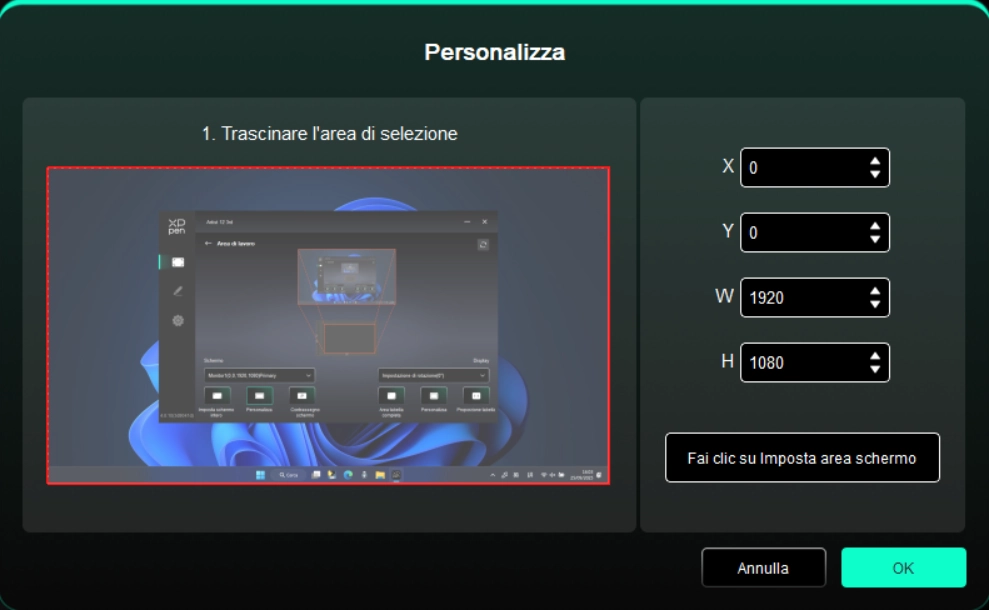
3. Identificazione dello schermo
Identifica tutti i monitor collegati e un identificatore numerico viene visualizzato nell'angolo inferiore sinistro di ciascun monitor.
Display grafico
Impostare l'area di lavoro del display grafico attuale.
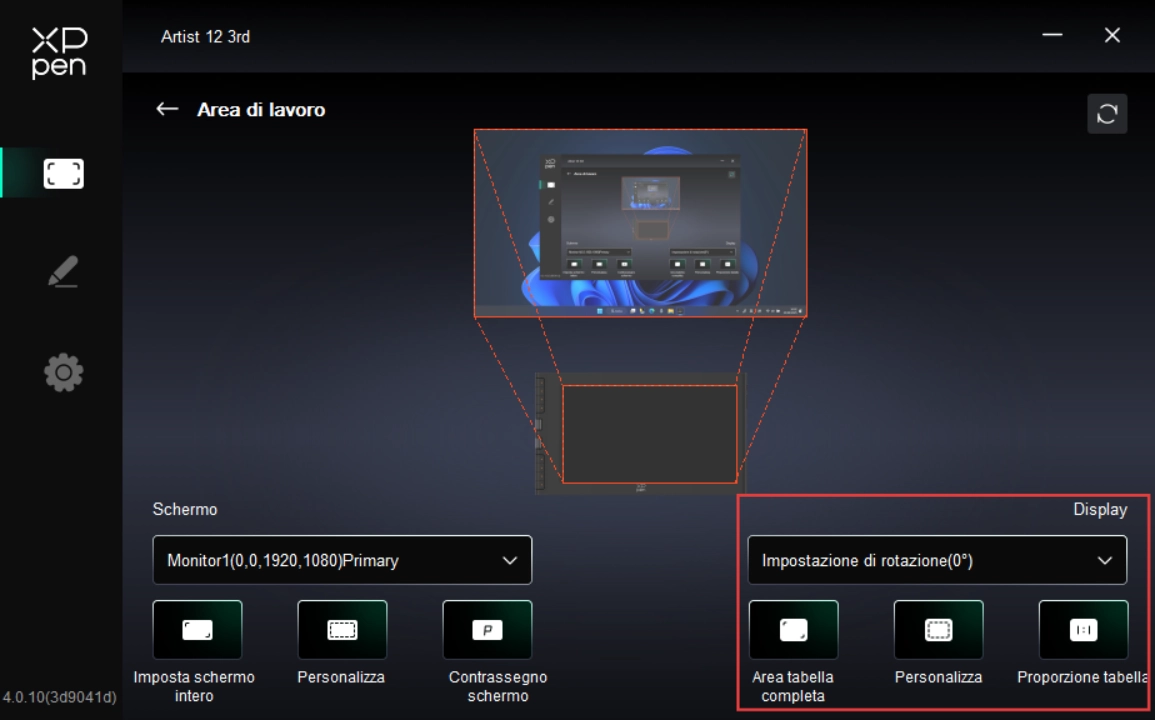
Impostare l'area di lavoro del dispositivo:
1. Area di scrittura a mano completa: l'intera area di lavoro del dispositivo;
2. Area di scrittura a mano personalizzata: tre modi.
Selezione con trascinamento dell'area: trascinare il cursore da un punto all'altro sull'icona del dispositivo.
Coordinate: inserire le coordinate nelle caselle di immissione corrispondenti accanto a X, Y, W e H.
Fare clic per impostare l'area di scrittura a mano: dopo aver fatto clic, utilizzare la penna per toccare le posizioni "angolo superiore sinistro" e "angolo inferiore destro" che si desidera selezionare nell'area di lavoro.
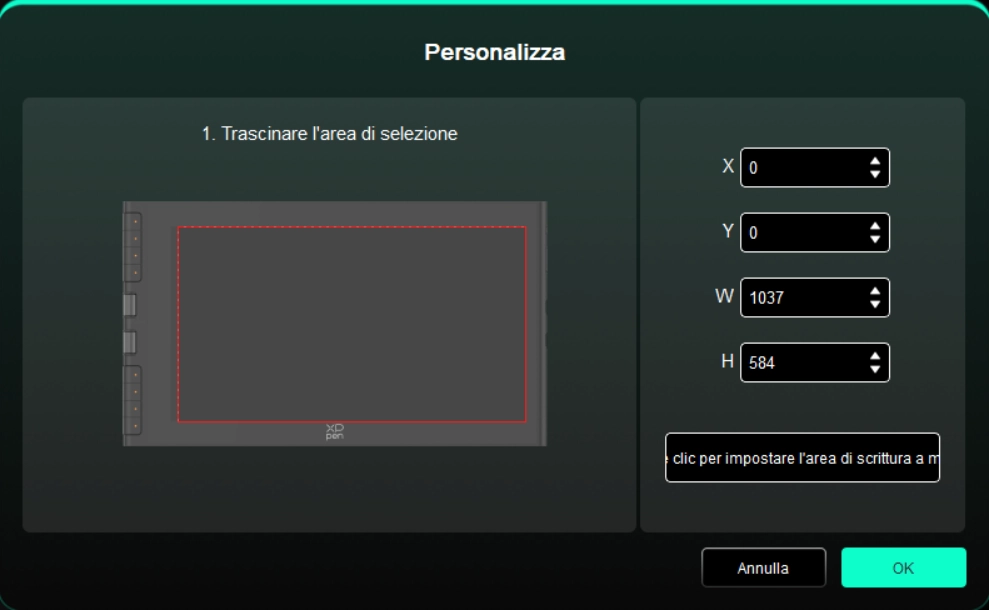
3. Rapporto dello schermo: rende l'area di lavoro del dispositivo proporzionale all'intera area di visualizzazione del monitor selezionato.
1.4. Impostazioni del display (solo per sistema Windows)
Impostare i parametri relativi al colore del display grafico attuale.
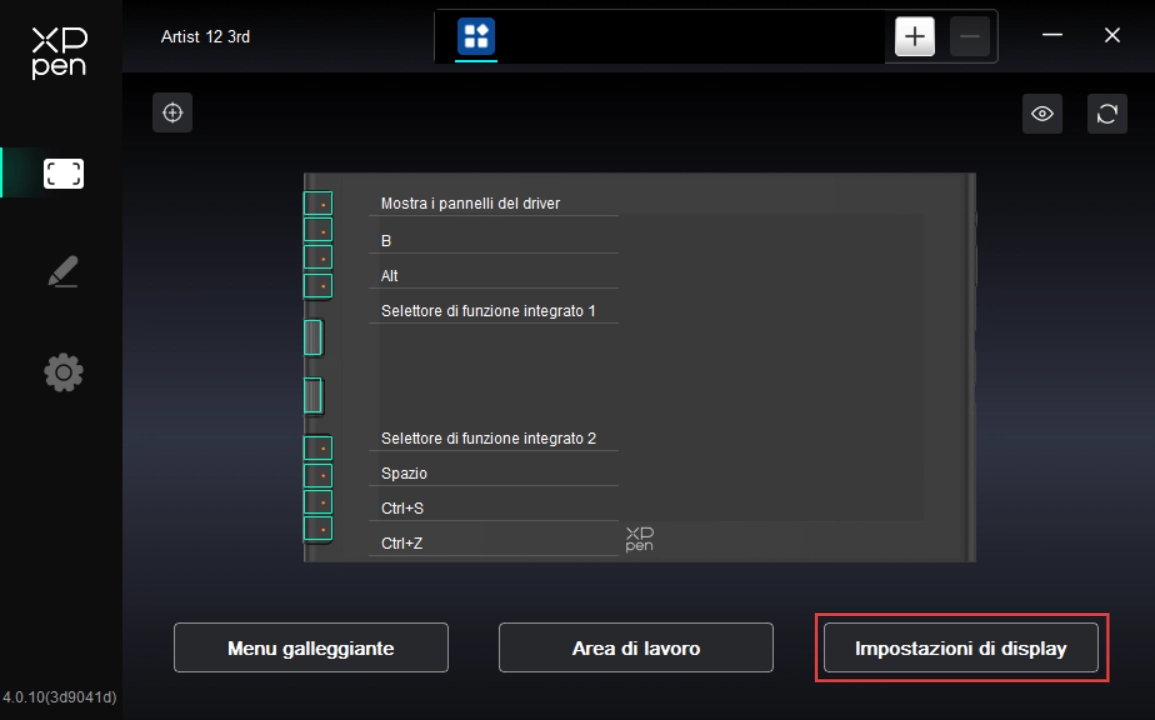
Luminosità, contrasto: trascinare il cursore corrispondente per regolare la luminosità o il contrasto del dispositivo.
Regolazione della temperatura di colore: personalizzare lo spazio colore (quando nella temperatura di colore è selezionata la modalità UTENTE, è possibile regolare i valori R, G e B).
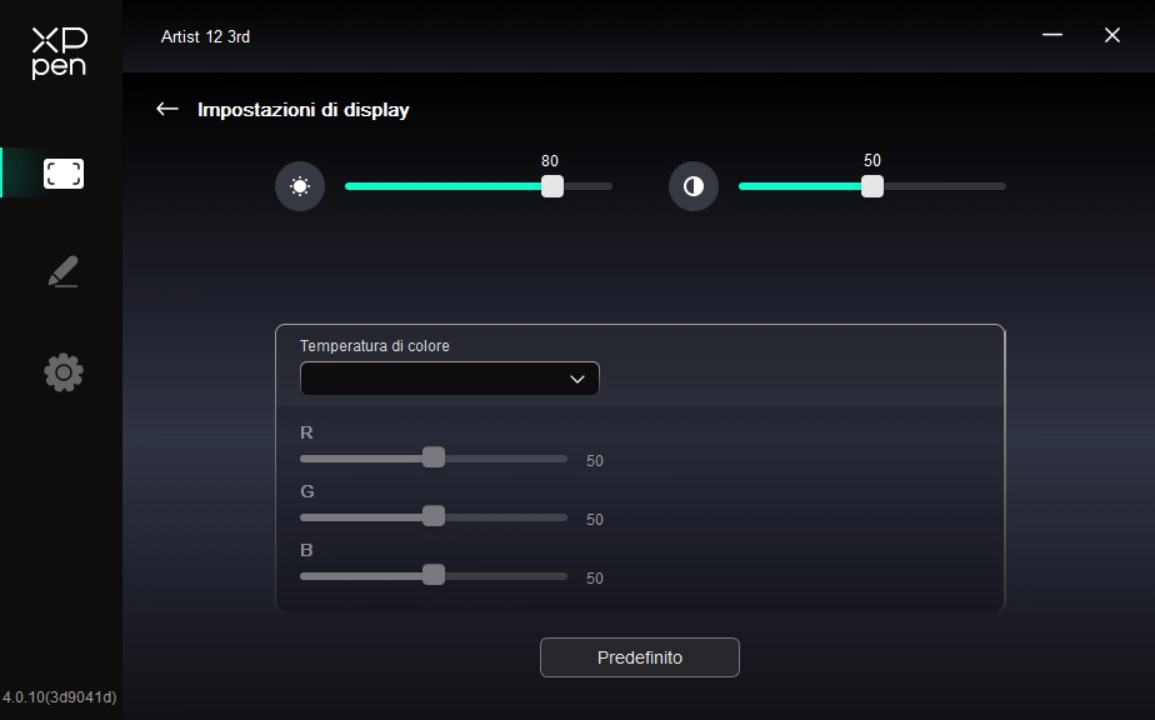
2. Impostazioni della penna
Quando la penna si trova all'interno dell'area di rilevamento, viene automaticamente riconosciuta e aggiunta al driver.
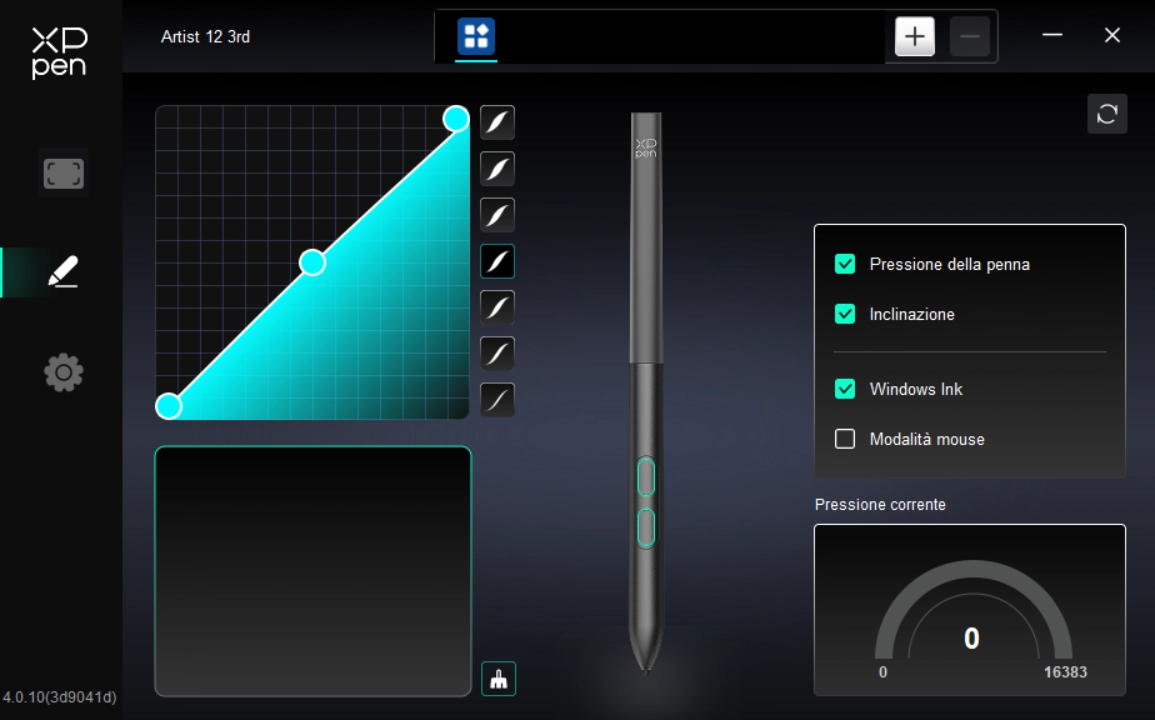
2.1. Pulsante della penna
Fare clic sulla posizione del pulsante della penna nell'immagine per personalizzarne la funzione.
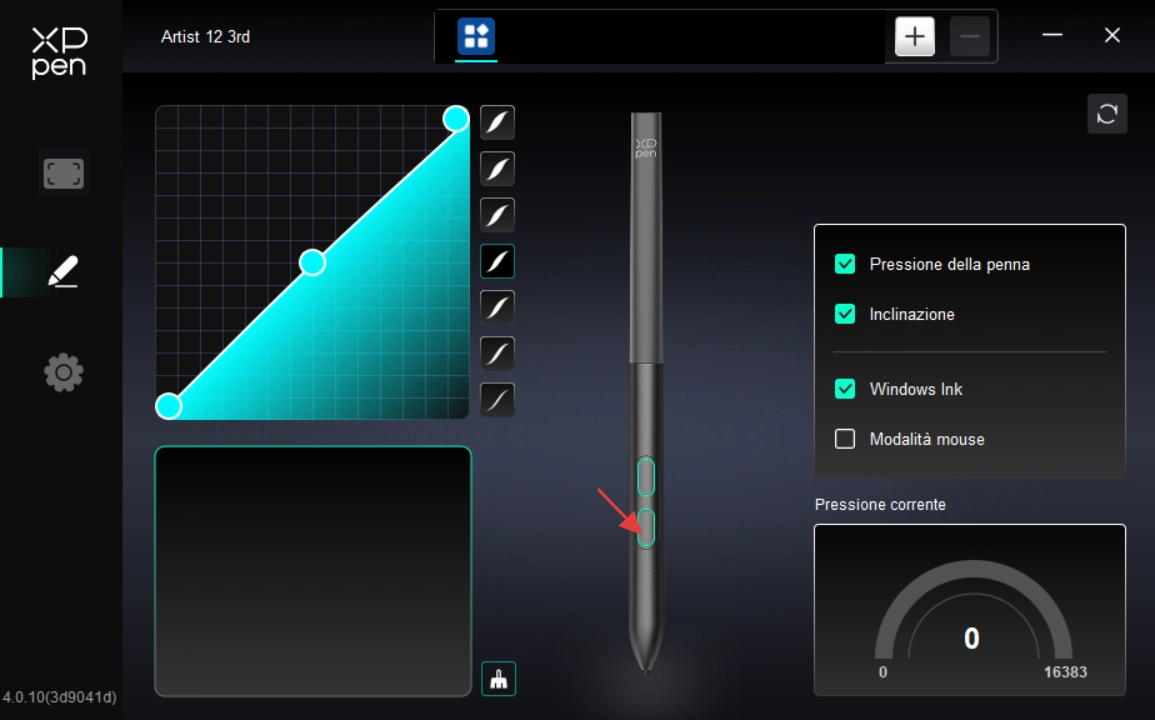
Tasto di scelta rapida:
Configurare i tasti di scelta rapida della tastiera, ad esempio "Alt+A" nel software 3D MAX per utilizzare lo strumento di allineamento.
I tasti di scelta rapida della tastiera possono essere impostati in più gruppi, ad esempio Ctrl+C, Ctrl+V. Quando si premono i tasti, tutte le loro funzioni impostate verranno eseguite.
Windows (Command): aggiunge la combinazione di tasti con il tasto di sistema; ad esempio, quando si deve digitare Win(Cmd)+Shift+3, premere Shift+3 e il driver può includere automaticamente il tasto di sistema.
Denominazione personalizzata: è possibile personalizzare il nome del display della funzione attualmente impostata utilizzando la denominazione personalizzata nella parte inferiore dell'interfaccia del driver.
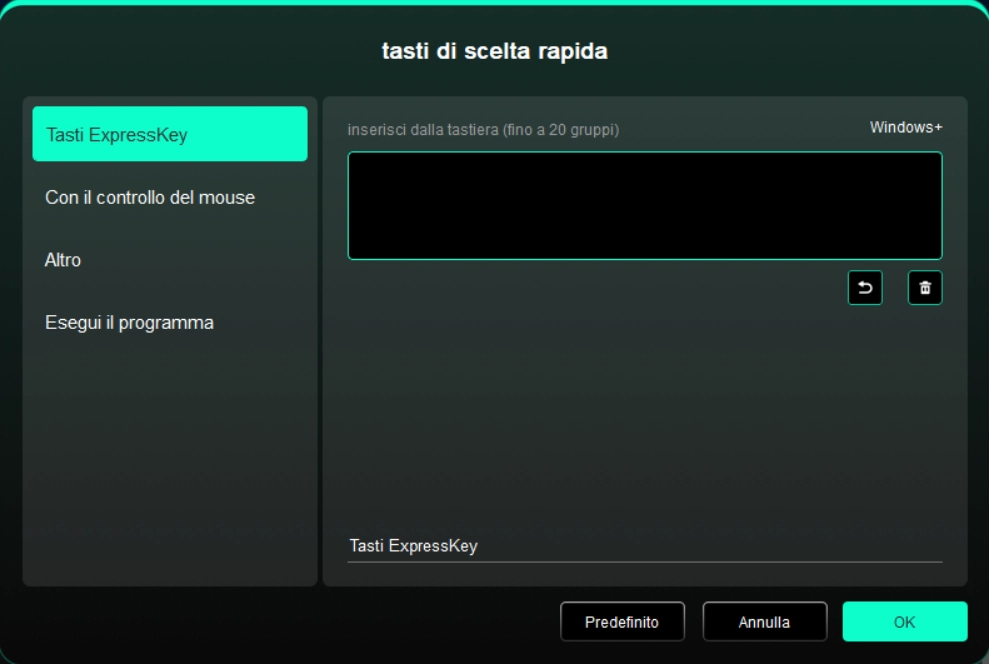
Controllo del mouse:
Impostare la combinazione di tasti del mouse e della tastiera, ad esempio, dopo aver scelto "Shift" e "Clic", è possibile effettuare questa operazione di scelta rapida nel software che supporta questa combinazione di tasti.
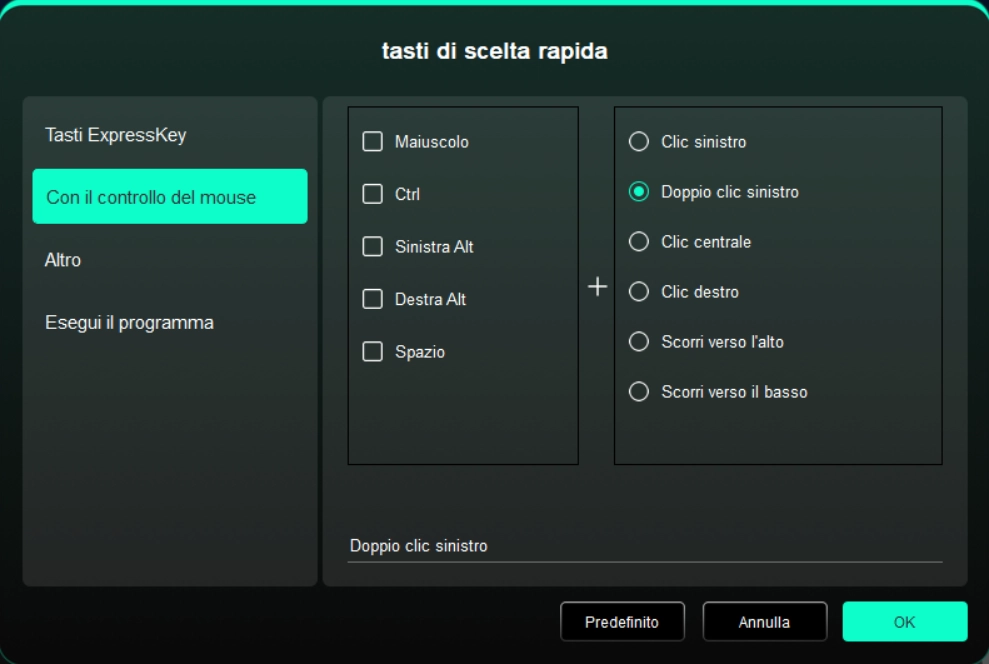
Altro:
Visualizzazione del pannello del driver: viene visualizzato rapidamente il pannello delle impostazioni del driver
Commutazione dei display: quando ci sono più display, è possibile far passare il cursore su altri display
Modalità fine: limita l'area attiva dello schermo a un determinato intervallo, consentendo di disegnare l'area in modo più dettagliato
[B]/[E]: commutazione ripetibile tra pulsanti B e E
Penna/gomma: commutazione ripetibile tra penna e gomma
Scorrimento: la funzione di scorrimento può essere realizzata con la penna dopo aver tenuto premuto il pulsante corrispondente
Cambiare la funzione Ring 1: cambiare la funzione del quadrante 1
Cambiare la funzione Ring 2: cambiare la funzione del quadrante 2
Menu mobile: richiama il menu mobile
Nessun effetto: non viene eseguita alcuna funzione
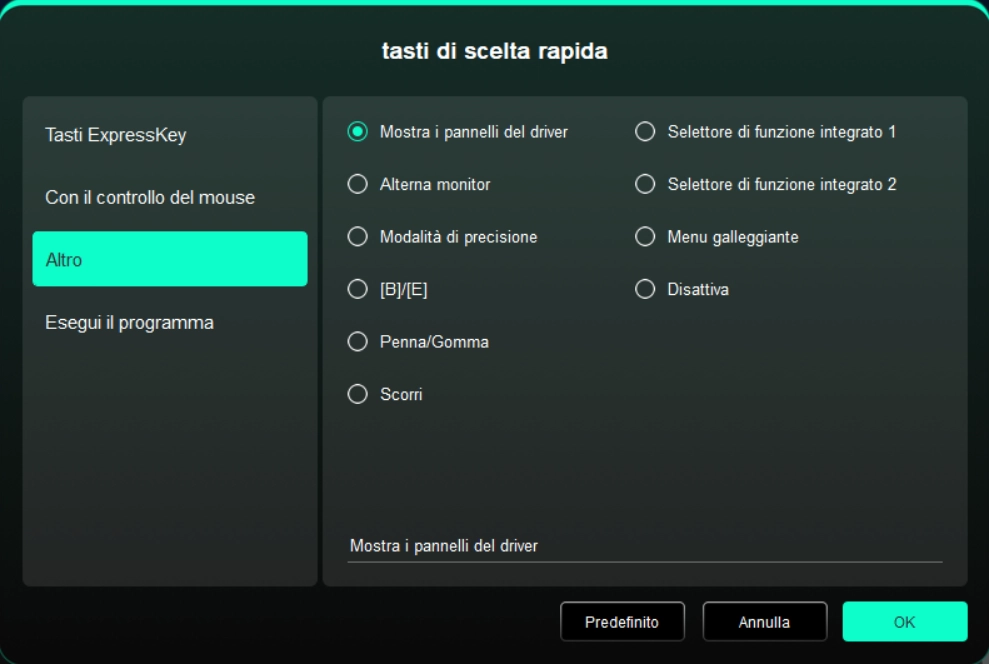
Esecuzione delle applicazioni:
Avviare rapidamente le applicazioni corrispondenti tramite i tasti di scelta rapida.
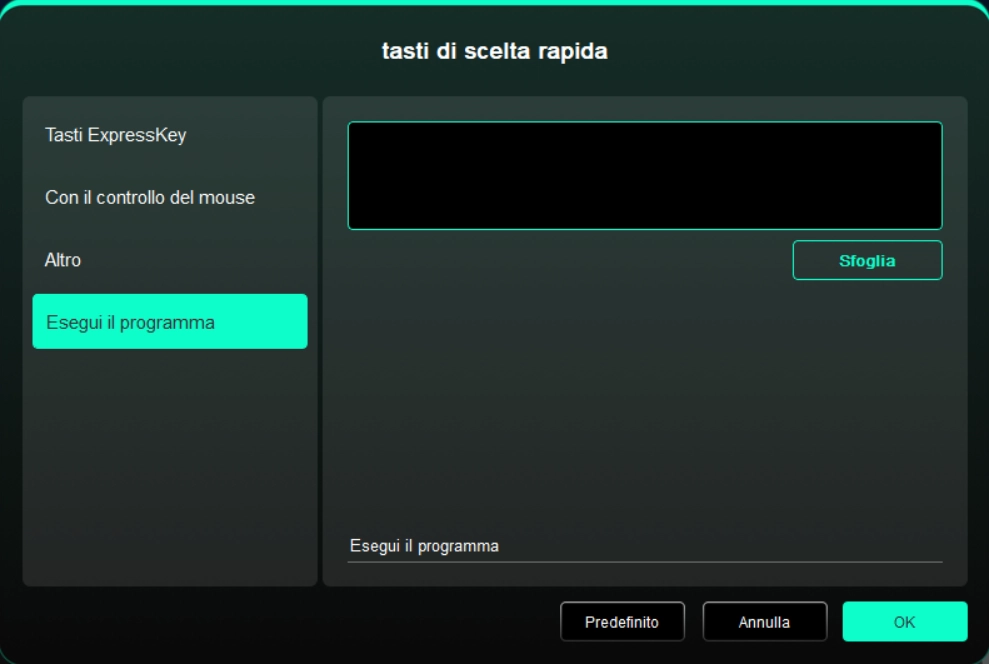
2.2. Sensibilità della pressione
Regolare la curva di pressione della penna o selezionare un'opzione di sensibilità della pressione preimpostata.
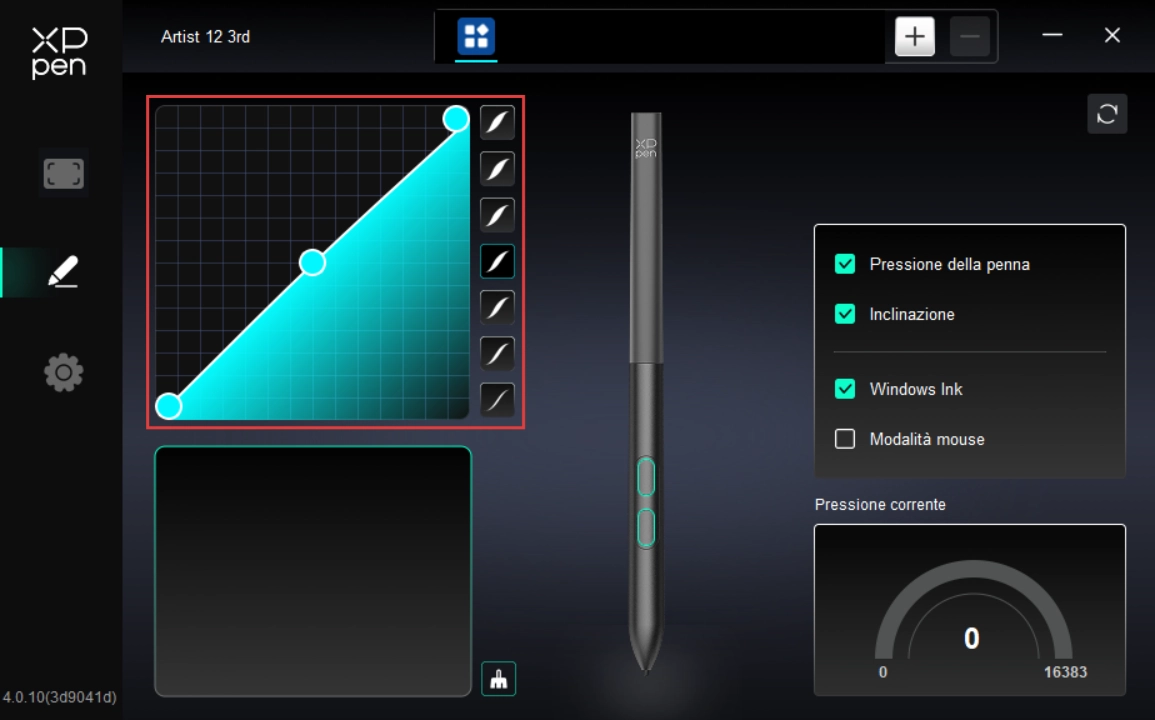
Pressione della penna:
Quando è disattivata, non si sente la pressione della penna quando si utilizza la penna.
Punta laterale:
Quando è disattivato, l'effetto di punta laterale della penna è disabilitato.
Windows Ink (solo per sistema Windows):
Il sistema Windows supporta la scrittura a mano; se si desidera utilizzare la scrittura a mano in Microsoft Office/lavagna, ecc., non disattivare questa opzione.
Modalità mouse:
Quando si solleva la penna, il cursore rimane dove è stato lasciato e funziona come un mouse. Selezionarla per regolare la velocità con cui il cursore si sposta sul dispositivo; deselezionarla per utilizzare la modalità penna predefinita.
Sensibilità della pressione attuale:
Testare la pressione della penna con cui si sta applicando la forza.
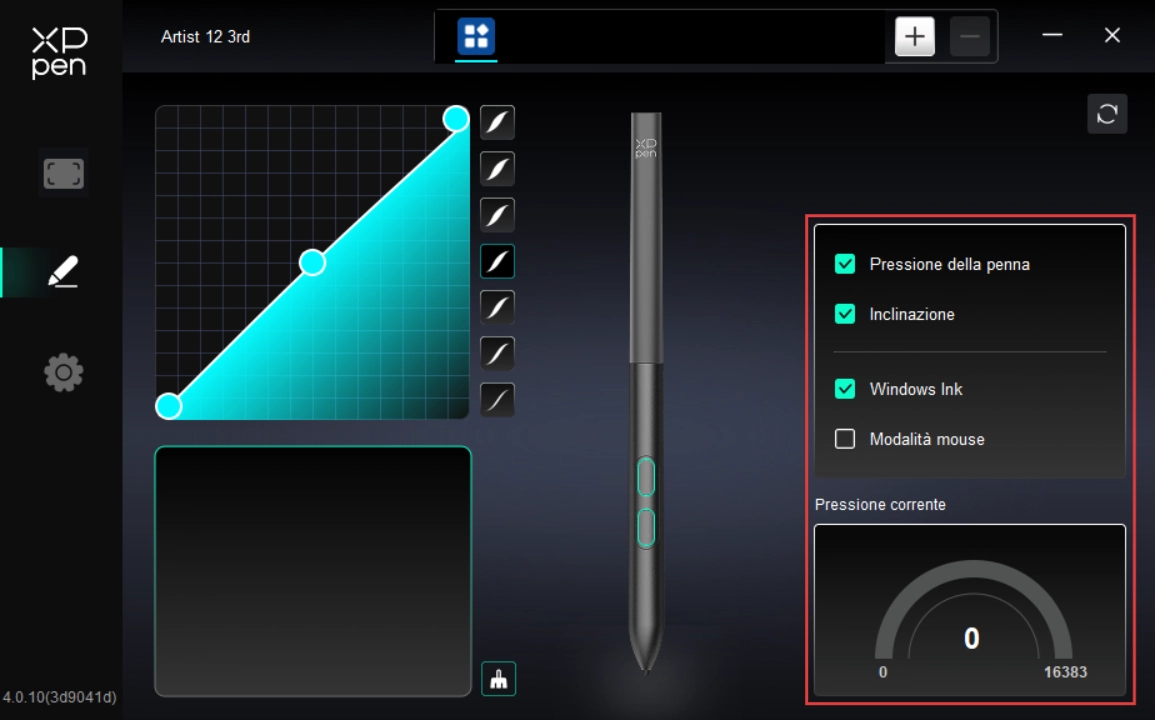
2.3. Applicazioni
Dopo aver aggiunto un'applicazione all'elenco delle applicazioni e averla selezionata, personalizzare la funzione del pulsante della penna per questa applicazione.
Ad esempio, se si seleziona un'applicazione e sene modifica la configurazione, le modifiche avranno effetto solo mentre si utilizza quell'applicazione. Il driver riconoscerà automaticamente quando si passa da un'applicazione all'altra. È possibile aggiungere fino a 7 applicazioni.
Per aggiungere un'applicazione, seguire i passaggi riportati di seguito:
1. Fare clic su "+" in alto a destra della barra delle applicazioni per aprire la pagina di selezione delle applicazioni;
2. Selezionare l'applicazione che si desidera aggiungere tra quelle aperte o fare clic su "Sfoglia" per selezionarla tra quelle installate;
3. Fare clic su "OK" e le applicazioni selezionate verranno aggiunte alla barra delle applicazioni;
4. Dopo aver selezionato una delle applicazioni aggiunte, fare clic su "-" dietro la barra delle applicazioni per eliminarla;
5. Quando si seleziona tutte le altre applicazioni, la funzione è attiva per le altre applicazioni non personalizzate.
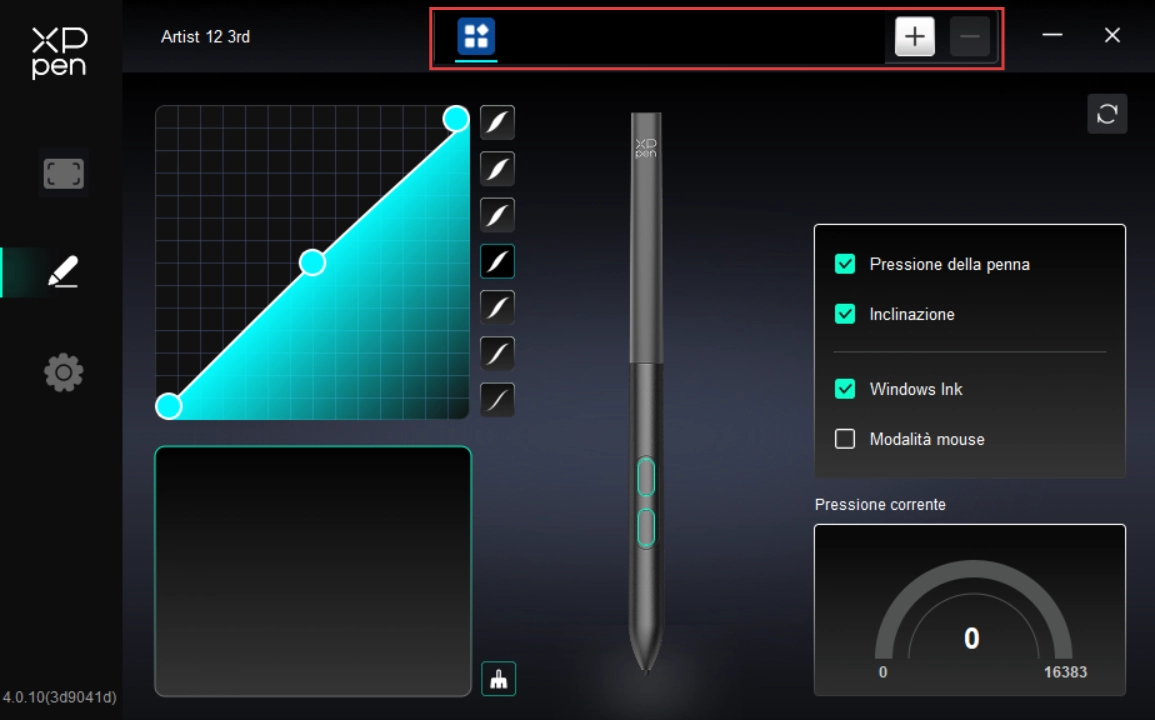
3. Impostazioni del driver
Importazione ed esportazione di file di configurazione:
Leggere o memorizzare i valori delle funzioni impostate utilizzando il metodo di importazione ed esportazione di file di configurazione.
L'uso di questa funzione è supportato solo allo stesso sistema operativo.
Strumenti diagnostici:
Gli strumenti diagnostici possono essere utilizzati quando si verificano problemi durante l'utilizzo del driver.
Feedback:
In caso di domande o suggerimenti durante l'utilizzo del driver, è possibile fornire un feedback attraverso questa pagina.
Ripristino di impostazioni predefinite:
In caso di domande o suggerimenti durante l'utilizzo del driver, è possibile fornire un feedback attraverso questa pagina.
Suggerimento:
Quando è disattivato, quando si preme un tasto non verrà visualizzato alcun suggerimento nella parte inferiore dello schermo.
Tasto di scelta rapida:
Quando è disattivato, verranno disabilitati tutti i tasti del dispositivo.
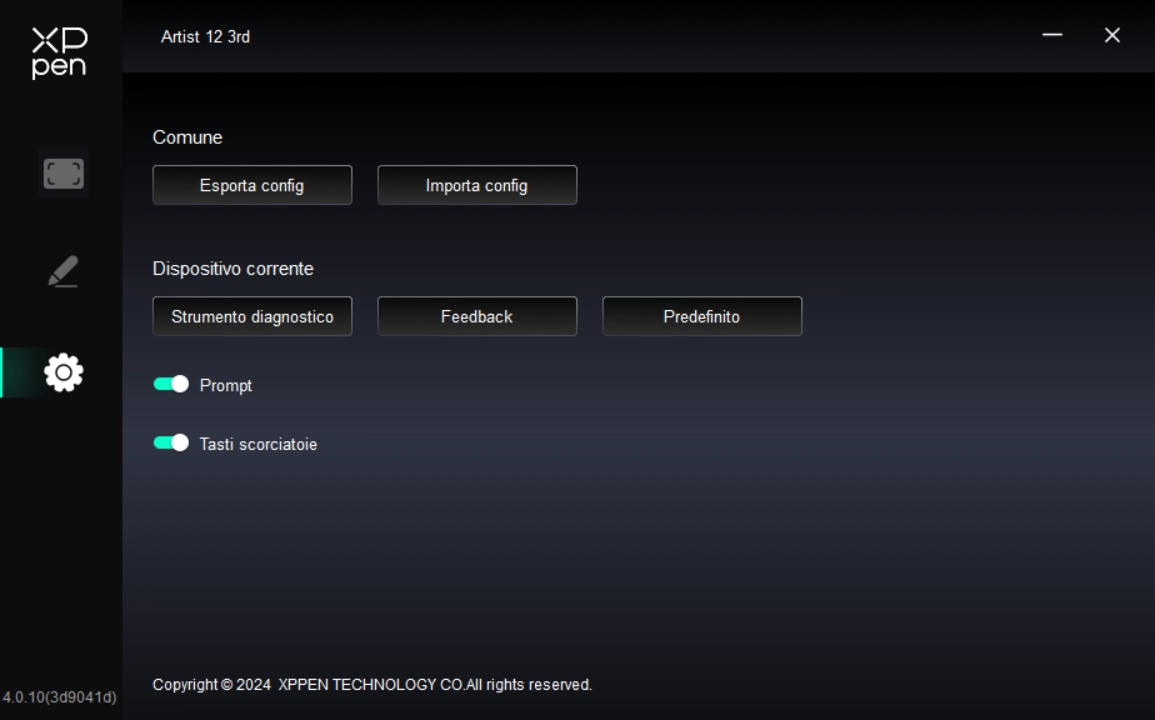
1. Windows
Nel menu di avvio, aprire [Impostazioni] → [Applicazioni] → [Applicazioni e funzioni], trovare "Pentablet", fare clic su "Disinstalla" e seguire le istruzioni.
2. macOS
Trovare XPPen in [Vai a] → [Applicazioni], fare clic su "UninstallPenTablet" e seguire le istruzioni.
3. Linux
Deb: inserire sudo dpkg -r XPPenLinux nel comando e poi eseguire il comando;
Rpm: inserire sudo rpm -e XPPenLinux nel comando e poi eseguire il comando;
Tar.gz: decomprimere, inserire sudo nella finestra del comando, quindi trascinarvi dentro il file uninstall.sh ed eseguire il comando.
1. Il display grafico non ha nessuna visualizzazione o ha la schermata nera.
1) Verificare che l'alimentazione sia collegata correttamente;
2) Verificare che il cavo di collegamento sia corretto;
3) Controllare se la spia luminosa di alimentazione è blu; in caso contrario controllare il cavo di collegamento e riaccendere;
4) Se il segnale non è stabile, verificare se l'interfaccia del cavo di collegamento è stabile.
2. Il computer non riconosce il dispositivo.
1) Controllare che la porta USB utilizzata sul computer funzioni correttamente. In caso contrario, utilizzare un'altra porta USB.
3. La penna non funziona.
1) Assicurarsi di utilizzare la penna originale del dispositivo;
2) Assicurarsi che il driver sia installato correttamente e verificare che le impostazioni della penna del driver siano corrette.
4. Il software di disegno non è in grado di rilevare la pressione della penna, ma il cursore può muoversi.
1) Verificare che il software di disegno supporti la pressione della penna;
2) Scaricare il file di installazione del driver più recente dal sito Web di XPPen e verificare se la pressione della penna nel driver è normale;
3) Disattivare i software antivirus e grafico prima di installare il driver;
4) Disinstallare i driver di altri display grafici prima dell'installazione;
5) Al termine dell'installazione, riavviare il computer;
6) Se la pressione della penna nel driver è normale (Windows: verificare che Windows Ink sia abilitato nelle impostazioni della penna del driver), eseguire il software di disegno e ripetere il test.
5. Sfasamento del cursore.
1) Confermare la mappatura del driver
2) Utilizzare il driver per calibrare la penna.
6. Ritardo e blocco nel disegno.
1) Verificare se la configurazione del computer (CPU e GPU) soddisfa i requisiti di configurazione raccomandati dal software di disegno installato e ottimizzare le funzioni relativi attraverso le impostazioni in base alle domande frequenti pubblicate sul sito Web ufficiale del software di disegno.

I termini HDMI, HDMI High-Definition Multimedia Interface, l'immagine commerciale HDMI e i loghi HDMI sono marchi commerciali o marchi registrati di HDMI Licensing Administrator, Inc.
In caso di assistenza relativa al prodotto, si prega di contattarci:
Email: serviceit@xp-pen.com
Sito Web: www.xp-pen.it
 PDF
PDF